гҒҝгҒӘгҒ•гӮ“гҒ“гӮ“гҒ°гӮ“гҒҜгҖҒз§ҒгҒҜд»ҠгҖҒж ғжңЁзңҢгҒҜзҹўжқҝеёӮгҒ«гҒӮгӮӢгҖҒе…«ж–№гғ¶еҺҹеӯҰж Ўе№іиҝ‘гҒҸгҒ®еұұгҒ®й§…гҒҹгҒӢгҒҜгӮүгҒЁгҒ„гҒҶе ҙжүҖгҒ«жқҘгҒҰгҒ„гҒҫгҒҷгҖӮд»ҠеӣһгҒҜи¶Јеҗ‘гӮ’еӨүгҒҲгҒҰгҖҒгҒӣгҒЈгҒӢгҒҸгҒ®гғҺгғјгғҲPCгҒ®гғ¬гғ“гғҘгғјгҒЁгҒ„гҒҶгҒ“гҒЁгӮӮгҒӮгӮӢгҒ®гҒ§гҖҒеҮәе…ҲгҒӢгӮүгҒ®гғӘгӮўгғ«гӮҝгӮӨгғ гғ¬гғ“гғҘгғјгҒӘгӮ“гҒҰгҒ®гӮӮйқўзҷҪгҒ„гҒӢгҒӘгҒЁгҖҒеӨ–гҒӢгӮүжӣҙж–°гҒ—гҒҰгҒ„гҒҫгҒҷгҖӮ
зҸҫеңЁгҒ®дёҠз©әгҒ®жЁЎж§ҳгҒҜгҒ»гҒјеҝ«жҷҙгҖӮеӨ–ж°—жё©гҒҜ3еәҰгҖҒиӮүзңјгҒ§гӮӮгҒҶгҒЈгҒҷгӮүгҒЁеӨ©гҒ®е·қгҒҢиҰӢгҒҲгӮӢгӮҲгҒҶгҒӘзҠ¶жіҒгҒЁгҒӘгҒЈгҒҰгҒ„гҒҫгҒҷгҖӮ
ж©ҹжқҗгҒ®ж–№гҒҜвҖҰ
в– гғҺгғјгғҲPCвҖҰAmphis Art Expert 17L2-16GXR
в– иҮӘ家用и»ҠвҖҰSUZUKI SX4 XG
в– 12Vе°Ӯз”ЁDC/ACгӮӨгғігғҗгғјгӮҝгғјвҖҰCELLSTAR HG350/12V(100Vйӣ»жәҗзўәдҝқз”Ё)
в– гӮ«гғЎгғ©гғҗгғғгӮ°вҖҰLowepro SUPER TREKKER AW II
в– дёҖзңјгӮ«гғЎгғ©вҖҰSony Оұ33
в– гғ¬гғігӮәвҖҰгӮӯгғғгғҲгғ¬гғігӮәгҒ®18-55mm F3.5-5.6гҒ®д»–гҖҒ50mm F1.7гҖҒ70-300mm F4-5.6гҖҒ400mm F5.6)
в– гӮігғігғ‘гӮҜгғҲгӮ«гғЎгғ©вҖҰOlympus C-8080Wide Zoom
в– иЁҳйҢІгғЎгғҮгӮЈгӮўвҖҰEye-Fi X2 Pro 8GB (ж’®еҪұзӣҙеҫҢгҒ«PCгҒёjpg/rawгӮ’иҮӘеӢ•и»ўйҖҒ)
в– дёүи„ҡвҖҰVelbon Mount ChaserгҖҒKenko SK-100
в– гғӘгғўгӮігғівҖҰiRemo 2 (iгғўгғјгғүжҗәеёҜйӣ»и©ұз”ЁгғӘгғўгӮігғігӮўгғ—гғӘгӮ’еҲ©з”Ё)
в– iгғўгғјгғүжҗәеёҜйӣ»и©ұвҖҰF-04B
гӮӯгғјгғңгғјгғүгҒЁжң¬дҪ“гҒҢеҲҶйӣўгҒ—BluetoothгҒ§з„Ўз·ҡжҺҘз¶ҡгҒ§гҒҚгӮӢгҒҹгӮҒгҖҒжң¬дҪ“гӮ’Sony Оұ33гҒ®ж–№еҗ‘гҒ«еҗ‘гҒ‘гҒҰгҖҒжүӢе…ғгҒ«гӮӯгғјгғңгғјгғүгӮ’жҢҒгҒЈгҒҰгҒҠгҒ‘гҒ°гҖҒж–№еҗ‘гӮ„йҡңе®ізү©гҒӘгҒ©гҖҒиөӨеӨ–з·ҡгҒ®гғҮгғЎгғӘгғғгғҲгӮ’гӮӮгҒ®гҒЁгӮӮгҒӣгҒҡгҒ«гӮ·гғЈгғғгӮҝгғјгҒҢеҲҮгӮҢгӮӢпјҒ
в– жҠҳгӮҠгҒҹгҒҹгҒҝжӨ…еӯҗ
в– iPad(iгӮ№гғҶгғ©HDз”Ё)
в– Galaxy Tab (з„Ўз·ҡLANгғ«гғјгӮҝгғјеҢ–)
в– Galaxy S(GPSгҖҒGoogle SkymapгҖҒTwitterзӯү)
гҒӘгҒ©гҒӘгҒ©вҖҰгҒ“гҒ®ж§ӢжҲҗгҒ§гҖҒи»ҠгӮҲгӮҠйӣ»жәҗгӮ’зўәдҝқгҒ—гҖҒAmphis Art Expert 17L2-16GXRгӮ’еҲ©з”ЁгҖҒгғҚгғғгғҲеӣһз·ҡгҒ«гҒҜGalaxy TabгӮ’з„Ўз·ҡLANгғ«гғјгӮҝгғјеҢ–гӮ’гҒ—гҒҰжҺҘз¶ҡгҖӮеӣһз·ҡгҒҜdocomo MVNOгҒ®ж—Ҙжң¬йҖҡдҝЎзӨҫгҒ®3G FOMAеӣһз·ҡгӮ’дҪҝз”ЁгҖӮ(WiMAXзӯүгҒҜйӣ»жіўгҒҢеұҠгҒӢгҒҡж–ӯеҝөвҖҰ)
гҒҹгҒ д»Ҡгғ•гӮ©гғјгӮ«гӮ№гӮ’еҗҲгӮҸгҒӣгҒҰгҒҠгӮҠгҒҫгҒҷвҖҰ
гҒҹгҒ жј з„¶гҒЁжҳҹйҮҺгӮ’ж’®гҒЈгҒҰгӮӮйЈҪгҒҚгҒҰгҒ—гҒҫгҒ„гҒқгҒҶгҒӘгҒ®гҒ§гҖҒгҒ“гҒ®иҫәгҒ§гӮ№гғҶгғ©гғҠгғ“гӮІгғјгӮҝгӮ’иө·еӢ•гҒ—гҒҰгҒҝгҒҹгҒ„гҒЁжҖқгҒ„гҒҫгҒҷгҖӮ
Galaxy SгҒ®GPSгӮ’еҲ©з”ЁгҒ—гҒҰз·ҜеәҰзөҢеәҰгӮ’зўәиӘҚгҒ—гҒҰгӮ№гғҶгғ©гғҠгғ“гӮІгғјгӮҝгҒ«е…ҘеҠӣпјҒ

iPadгҒҢгғҗгӮ«гҒ«гҒӘгҒЈгҒҹгҒ®гҒӢгҖҒiгӮ№гғҶгғ©HDгҒ®гғҗгӮ°гҒӘгҒ®гҒӢгҖҒйӣ»еӯҗгӮігғігғ‘гӮ№гҒҢеҠ№гҒӢгҒӘгҒҸгҒӘгӮҠгҖҒдҪҝгҒ„зү©гҒ«гҒӘгӮҠгҒҫгҒӣгӮ“вҖҰгҒӘгҒңгҒӢзёҰжЁӘгӮ’еӨүгҒҲгӮӢгҒЁеҢ—еӣәе®ҡгҖҒиҘҝеӣәе®ҡгҒ«вҖҰгҒӘгӮ“гҒӘгҒ®гҒ§гҒ—гӮҮгҒҶвҖҰпјҹ
iгӮ№гғҶгғ©HDгҒҢгҒӘгҒ„гҒЁгҒЎгӮҮгҒ„гҒЁеҺігҒ—гҒ„гҒ®гҒ§гҖҒиҰӢгҒҰгӮҸгҒӢгӮӢеӨ©дҪ“гӮ’зӢҷгҒ„гҒҫгҒ—гӮҮгҒҶвҖҰ

е…үе®ігҒҢз„ЎгҒ„гҒЁгҖҒгӮ·гғЈгғғгӮҝгғјгӮ№гғ”гғјгғүгӮ’йҒ…гҒҸгҒ—гҒҰгӮӮиғҢжҷҜгҒҢжҡ—гҒ„гҒҫгҒҫгҒ«гҒӘгҒЈгҒҰгҒҸгӮҢгӮӢгҒ®гҒ§гҖҒгӮ·гғЈгғғгӮҝгғјгӮ№гғ”гғјгғүгӮ’йҒ…гҒҸгҒ—ж”ҫйЎҢгҒ§гҒҷгҒҢгҖҒгҒӮгҒҫгӮҠгҒӮгҒ‘гӮӢгҒЁжөҒгӮҢгҒҰгҒ—гҒҫгҒҶгҒ“гҒ®гӮёгғ¬гғігғһвҖҰиөӨйҒ“е„ҖгҒҢж¬ІгҒ—гҒҸгҒӘгӮӢзҗҶз”ұгҒҢеҲқгӮҒгҒҰгӮҸгҒӢгӮҠгҒҫгҒ—гҒҹ
вҖҰдёүи„ҡгҒҢеҖ’гӮҢгҒҰгҒ—гҒҫгҒ„гҒқгҒҶгҒӘгҒ»гҒ©гҒ®гҒӮгҒҫгӮҠгҒ®еј·йўЁгҒ®гҒҹгӮҒдёҖжҷӮи»ҠеҶ…гҒ«йҖҖйҒҝгҒ—гҒҰгҒҚгҒҫгҒ—гҒҹгҖӮеј·йўЁгҒ§и»ҠгҒҷгӮүгӮӮжҸәгӮҢгҒҰгҒҫгҒҷвҖҰгҖӮ
гҒ“гҒ“гӮүгҒ§гҒ“гҒ®Amphis Art Expert 17L2-16GXRгҒ®и©ұгӮ’гҒЎгӮҮгҒЈгҒЁвҖҰ
Core i7 2760QMгҒ«GeForce GTX580гҒЁгҒ„гҒҶгғўгғігӮ№гӮҝгғјPCгҒ§гҒҷгҒҢгҖҒзңҒйӣ»еҠӣгғўгғјгғүгҒЁгҒ—гҒҰгғҗгғғгғҶгғӘгғјй§ҶеӢ•гӮ’гҒ•гҒӣгӮӢгҒЁ2жҷӮй–“еј·гҒ»гҒ©дҪҝз”ЁгҒҷгӮӢгҒ“гҒЁгҒҢгҒ§гҒҚгҒҫгҒҷвҖҰгҒҢгҖҒзңҒйӣ»еҠӣгғўгғјгғүгҒҜгҖҒгӮ„гҒҜгӮҠзңҒйӣ»еҠӣгғўгғјгғүгҒ§гҒ—гҒҰгҖҒгғ—гғӯгӮ»гғғгӮөгӮҜгғӯгғғгӮҜдҪҺгҒҸгҖҒrawзҸҫеғҸгӮ’гғҶгӮӯгғ‘гӮӯгҒЁгҒ“гҒӘгҒҷгҒҫгҒ§гҒ«гҒҜиҮігӮүгҒӘгҒ„ж„ҹгҒҳгҒ§гҒҷгҖӮгӮ„гҒҜгӮҠеҹәжң¬зҡ„гҒ«гҒҜйӣ»жәҗгӮ’жҺҘз¶ҡгҒ—гҒҰдҪҝгҒҲгӮӢе ҙжүҖгҒЁгҒ„гҒҶгҒ®гҒҢгғЎгӮӨгғігҒ«гҒӘгӮӢгҒ§гҒ—гӮҮгҒҶгҒӢгҖӮ
йӣ»жәҗгӮ’еҲ©з”ЁгҒ§гҒҚгӮӢе ҙжүҖгҒ§гҒӮгӮҢгҒ°гҖҒгҒ“гҒ®гғҺгғјгғҲгҖҒгҒЁгӮ“гҒ§гӮӮгҒӘгҒ„гғ‘гғ•гӮ©гғјгғһгғігӮ№гӮ’зҷәжҸ®гҒ—гҒҫгҒҷгҖӮгҒЁгҒ„гҒҶгҒ®гӮӮгҖҒе…¬з§°гӮҜгғӯгғғгӮҜгҒҢ2.4GHzгҒ®гҒ“гҒ®Core i7 2760QMгҒ§гҒҷгҒҢгҖҒCinebenchгҒӘгҒ©гҒ®CPUгӮ’гғ•гғ«гҒ«еҲ©з”ЁгҒҷгӮӢгӮҝгӮӨгғ—гҒ®гғҷгғігғҒгғһгғјгӮҜгӮ’иЁҲжё¬дёӯгҒ«еӢ•дҪңгӮҜгғӯгғғгӮҜгӮ’иҰӢгҒҰгҒҝгӮӢгҒЁвҖҰгҒӘгӮ“гҒЁ4гӮігӮў8гӮ№гғ¬гғғгғүгӮ’гғ•гғ«гҒ«дҪҝгҒЈгҒҰгҒ„гӮӢгҒ®гҒ«2.8GHzгҒ§еӢ•дҪңгҒ—гҒҰгҒ„гӮӢгӮ“гҒ§гҒҷпјҒпјҒгҒ—гҒӢгӮӮгҖҒCPUгҒ®жё©еәҰгҒҢдёҠгҒҢгӮӢгҒҫгҒ§гҒҜгҖҒ3.2GHzзЁӢеәҰгҒ§гғ•гғ«еӣһи»ў!!!е…¬з§°жЁҷжә–гӮҜгғӯгғғгӮҜгҒЁгҒҜдёҖдҪ“дҪ•гҒӘгҒ®гҒӢгҒЁжҖқгӮҸгҒӣгӮӢгҒ»гҒ©гҒ®CPUгҒ®й«ҳеӣһи»ўгҒЈгҒ·гӮҠгҒҜгғҸгғігғ‘гҒҳгӮғгҒӮгӮҠгҒҫгҒӣгӮ“пјҒ
ж¶ҲиІ»йӣ»еҠӣгҒ«гҒӨгҒ„гҒҰгҒҜгҖҒFINAL FANTASY XIVгғҷгғігғҒгғһгғјгӮҜгҒ§183WгҖҒTHE LAST REMNANTгҒ§202WгӮ’иЁҳйҢІгҒЁгҖҒж¶ҲиІ»йӣ»еҠӣгӮӮгғўгғігӮ№гӮҝгғјзҙҡпјҒгҒҹгҒ гҒ—гҖҒгӮўгӮӨгғүгғ«жҷӮгҒҜ30WеүҚеҫҢгҒЁи¶…зңҒйӣ»еҠӣпјҒгҒ—гҒӢгӮӮгҒ“гҒ®ж¶ҲиІ»йӣ»еҠӣгҒ«гҒҜгғҮгӮЈгӮ№гғ—гғ¬гӮӨгҒ®йӣ»еҠӣгӮӮе…ҘгҒЈгҒҰгҒ„гӮӢгҒ®гҒ гҒӢгӮүгҖҒгғҜгғғгғҲгғ‘гғ•гӮ©гғјгғһгғігӮ№гҒҢз•°еёёгҒӘгҒҫгҒ§гҒ«й«ҳгҒ„гҒ®гҒҢгӮҲгҒҸгӮҸгҒӢгӮҠгҒҫгҒҷгҖӮ
гғҗгғғгғҶгғӘгғјгҒ®е……йӣ»жҷӮгҒ«гҒҜгҖҒгҒ“гҒ“гҒ«30-40WзЁӢеәҰиҝҪеҠ гҒ•гӮҢгӮӢгӮҲгҒҶгҒӘеҪўгҒ§гҖҒ200еүҚеҫҢгҒ®гҒЁгҒҚгҒҜ220WзЁӢеәҰгҒ§й ӯжү“гҒЎгҒЁгҒӘгӮҠгҖҒд»ҳеұһгҒҷгӮӢACгӮўгғҖгғ—гӮҝгғјгҒҢ220WгҒЁгҒ„гҒҶеҮәеҠӣгҒӘгҒ®гҒ§гҖҒгҒқгҒ®жһ еҶ…гҒ§е……йӣ»гӮ’еӨҡе°‘з·©гӮҒгҒҰгҒ„гӮӢгӮҲгҒҶгҒӘж„ҹгҒҳгҒ«гҒӘгҒЈгҒҰгҒ„гӮӢгҒ®гҒ гҒЁжҖқгӮҸгӮҢгҒҫгҒҷгҖӮ
гҒ•гҒҰгҖҒгҒқгҒ®дҪҝгҒ„еӢқжүӢгҒҜгҒЁгҒ„гҒ„гҒҫгҒҷгҒЁвҖҰгҒҫгӮ“гҒҫгғҮгӮ№гӮҜгғҲгғғгғ—PCгҒЁгҒ—гҒҰеҲ©з”ЁгҒ§гҒҚгҒЎгӮғгҒҶгғ¬гғҷгғ«гҒ®еҝ«йҒ©гҒ•гҒ§гҒҷпјҒ
гҒӘгӮ“гҒЁгҒ„гҒЈгҒҰгӮӮSSDгҒҢintel 510гӮ·гғӘгғјгӮәгҒЁгҒ„гҒҶгҒ®гҒҢеӨ§гҒҚгҒ„пјҒжҳ”гҒӢгӮүгғҺгғјгғҲPCгҒҢйҒ…гҒ„еӨ§гҒҚгҒӘзҗҶз”ұгҒ®1гҒӨгҒЁгҒ—гҒҰгҖҒ2.5inch HDDгҒ®жҺЎз”ЁгҒҢгҒӮгӮҠгҒҫгҒ—гҒҹгҒҢгҖҒжңҖиҝ‘гҒ®SSDгҒ®жҷ®еҸҠгҒ«гӮҲгӮҠгҖҒгғҮгӮ№гӮҜгғҲгғғгғ—гҒЁеҗҢзӯүгҒ®гғҮгӮЈгӮ№гӮҜгӮўгӮҜгӮ»гӮ№гҒҢеҸҜиғҪгҒЁгҒӘгҒЈгҒҰгҒ„гӮӢгҒ®гҒ§гҖҒWindowsгҒ®еӢ•дҪңгҒҜеҝ«йҒ©гҒқгҒ®гӮӮгҒ®пјҒгғҮгӮ№гӮҜгғҲгғғгғ—гҒЁеҜёеҲҶгҒҹгҒҢгӮҸгҒ¬еҝ«йҒ©гҒ¶гӮҠгӮ’зҷәжҸ®гҒ—гҒҰгҒҸгӮҢгҒҫгҒҷпјҒ
гҒқгҒ—гҒҰгҖҒгғҺгғјгғҲPCгҒ§гғңгғҲгғ«гғҚгғғгӮҜгҒӘгҒ®гҒҜSSDгӮ’е…ҘгӮҢгҒҹгӮүд»–гҒ«HDDгӮ’еў—иЁӯгҒ§гҒҚгҒӘгҒ„гҒЁгҒ„гҒҶзӮ№вҖҰгҒ“гӮҢгӮӮгҒ“гҒ®Amphis Art Expert 17L2-16GXRгҒӘгӮүгҖҒHDDгӮ’еҲҘгҒ«жҗӯијүгҒ—гҒҰгҒҠгӮҠгҖҒд»ҠеӣһгҒ®гғўгғҮгғ«гҒҜгҖҒгҒӘгӮ“гҒЁSSD 120GBгҖҒHDD750GBгҒЁгҒ„гҒҶгғҮгғҘгӮўгғ«гғүгғ©гӮӨгғ–д»•ж§ҳгҒ«гҒӘгҒЈгҒҰгҒ„гӮӢгҒ®гҒ§гҖҒеӨ§гҒҚгҒӘгғ•гӮЎгӮӨгғ«гҒ®дҝқеӯҳгӮӮе®үеҝғгҒ—гҒҰHDDгҒёдҝқеӯҳгҒ§гҒҚгҒЎгӮғгҒ„гҒҫгҒҷпјҒгҒҷгҒ”гҒ„гҒ§гҒҷгҒӯгғјпјҒ
гҒЎгҒӘгҒҝгҒ«гҒ“гҒ®гғҺгғјгғҲгҖҒгҒ©гӮҢгҒҸгӮүгҒ„еӨ§гҒҚгҒ„гҒЁжҖқгҒ„гҒҫгҒҷвҖҰпјҹ
гҒқгҒ—гҒҰгҖҒгӮҜгғӘгӮЁгӮӨгӮҝгғјеҗ‘гҒ‘гҒЁгҒ„гҒҶгҒ“гҒЁгҒ гҒӢгӮүгҒ§гҒ—гӮҮгҒҶгҒӢгҖҒUSB3.0гҒЁ2TBгҒ®HDDгҒҫгҒ§д»ҳеұһгҒ—гҒҰгҒҚгҒҫгҒ—гҒҹпјҒгӮӮгҒЎгӮҚгӮ“гҖҒгҒ“гҒ®гғҺгғјгғҲгҒҜHM67гғҒгғғгғ—гӮ»гғғгғҲгҒ§гҒҷгҒӢгӮүUSB3.0гҒ«гӮӮеҜҫеҝңгҒ—гҒҰгҒҠгӮҠгҖҒгҒқгҒ®йҖҹеәҰгҒҜUSB2.0гҒЁгҒҜж¬Ўе…ғгҒ®йҒ•гҒҶгӮӮгҒ®гҒЁгҒӘгҒЈгҒҰгҒҠгӮҠгҖҒеҝ«йҒ©жҘөгҒҫгӮҠгҒӘгҒҸеҲ©з”ЁгҒҷгӮӢгҒ“гҒЁгҒҢгҒ§гҒҚгҒҫгҒ—гҒҹгҖӮ
гҒ—гҒӢгӮӮвҖҰе®ҹгҒҜeSATAгҒ«гӮӮеҜҫеҝңгҒ—гҒҰгҒ„гӮӢгӮ“гҒ§гҒҷпјҒгҒҹгҒ гҖҒгғӣгғғгғҲгӮ№гғҜгғғгғ—гҒ«гҒҜеҜҫеҝңгҒ—гҒҰгҒ„гҒӘгҒ„гҒ®гҒ§гҖҒйӣ»жәҗжҠ•е…ҘеүҚгҒ«жҺҘз¶ҡгҒ—гҒҰгҒҠгҒҸеҝ…иҰҒгҒҢгҒӮгӮӢзӮ№гҒҜиҰҒжіЁж„ҸгҖӮгҒқгҒҶгҒ„гҒЈгҒҹж„Ҹе‘ігҒ§гҒҜгғӣгғғгғҲгӮ№гғҜгғғгғ—гҒҢеҸҜиғҪгҒӘUSB3.0гҒЁгҒ„гҒҶж–№гҒҢгғ‘гғ•гӮ©гғјгғһгғігӮ№гҒҜеӨҡе°‘иҗҪгҒЎгҒҹгҒЁгҒ—гҒҰгӮӮдҪҝгҒ„еӢқжүӢгҒҜгҒ„гҒ„гҒ®гҒӢгӮӮгҒ—гӮҢгҒҫгҒӣгӮ“гҒӯгҖӮ
гҒҫгҒҰгҒ©жҡ®гӮүгҒӣгҒ©йўЁгҒҢгӮ„гҒҫгҒӘгҒ„гҒ®гҒ§зӘҒж’ғгҒ—гҒҰгҒҚгҒҫгҒ—гҒҹвҖҰ
еҸ°йўЁгҒ®гӮҲгҒҶгҒӘгҒӮгҒҫгӮҠгҒ®еј·йўЁгҒ§гҖҒи»ҠеҶ…гҒ«гҒ“гӮӮгҒЈгҒҰгҒ„гҒҹгҒ®гҒ§гҒҷгҒҢгҖҒгҒӣгҒЈгҒӢгҒҸгҒӘгҒ®гҒ§йӣ»жіўгҒ®еұҠгҒӢгҒӘгҒ„гҒ•гӮүгҒ«жЁҷй«ҳгҒ§200mгҒ»гҒ©дёҠгҒ®й«ҳеҺҹгҒ«иЎҢгҒЈгҒҰгҒҝгҒҫгҒ—гҒҹгҖӮгҒҢгҖҒгҒ“гҒЎгӮүгӮӮгӮ„гҒҜгӮҠеј·йўЁгҒ§гҖҒ5еҲҶгӮӮеӨ–гҒ«еҮәгҒҰгҒ„гӮүгӮҢгҒӘгҒ„зҠ¶жіҒвҖҰгҖӮ
гҒқгӮ“гҒӘгҒ“гӮ“гҒӘгҒ§гҖҒи»ҠгҒ®дёӯгҒӢгӮүжәҖзӮ№гҒ®жҳҹз©әгӮ’зңәгӮҒгҒҰгҒ„гӮӢгҒЁжңқз„јгҒ‘гҒҢвҖҰгҒЁгҒ„гҒҶгҒ“гҒЁгҒ§жң¬ж—ҘгҒҜжҷӮй–“еҲҮгӮҢгҒЁгҒӘгҒЈгҒҰгҒ—гҒҫгҒ„гҒҫгҒ—гҒҹгҖӮеҲқгӮҒгҒ®1-2жҷӮй–“гҒ—гҒӢгҒҫгҒЁгӮӮгҒ«и§ҰгӮҢгҒӘгҒӢгҒЈгҒҹгҒ®гҒҢжӮ”гҒ—гҒ„йҷҗгӮҠгҖӮ
е®ҹгҒҜгҖҒжң¬ж—ҘгҒҸгӮӢгҒ«гҒӮгҒҹгҒЈгҒҰгҖҒеӨ©еҖҷгӮ’иӘҝгҒ№гҒҹгҒЁгҒ“гӮҚгҖҒгҒөгӮӮгҒЁгҒ§жңҖдҪҺж°—жё©гҒҢ5еәҰгҒЁгҒ„гҒҶгҒ“гҒЁгҒ§гҖҒеұұгҒ«дёҠгҒҢгӮҢгҒ°дёӢжүӢгӮ’гҒҷгӮӢгҒЁж°·зӮ№дёӢгҒ®еҸҜиғҪжҖ§гӮӮгҒӮгӮҠгҖҒжҖҘгҒҚгӮҮгӮ№гӮҝгғғгғүгғ¬гӮ№гӮҝгӮӨгғӨгҒ«еұҘгҒҚжӣҝгҒҲгҒҫгҒ—гҒҹгҖӮгҒқгӮҢгҒ«жҷӮй–“гӮ’гҒЁгӮүгӮҢгҖҒеҮәзҷәгҒҢ3жҷӮй–“гҒ»гҒ©йҒ…гӮҢгҒҰгҒ—гҒҫгҒЈгҒҹгҒ®гӮӮж•—еӣ гҒ®1гҒӨгҖӮ
гҒӘгҒӢгҒӘгҒӢгҒ©гӮҢгӮӮгҒ“гӮҢгӮӮгғҗгӮ·гҒЈгҒЁгҒҶгҒҫгҒҸгҒҜгҒ„гҒӢгҒӘгҒ„гӮӮгҒ®гҒ§гҒҷгҒӯвҖҰпјҒгҒ§гӮӮгҒқгӮҢгҒҢгҒҫгҒҹеӨ©дҪ“ж’®еҪұгҒ®йӯ…еҠӣгӮ’йҡӣз«ӢгҒҹгҒӣгӮӢгӮ№гғ‘гӮӨгӮ№гҒӘгҒ®гҒӢгӮӮгҒ—гӮҢгҒҫгҒӣгӮ“пјҒгҒЁгҒ„гҒҶгҒ“гҒЁгҒ§жң¬ж—ҘгҒҜгҒ“гҒ“гҒҫгҒ§гҒЁгҒ•гҒӣгҒҰгҒ„гҒҹгҒ гҒҚгҒҫгҒҷгҖӮPCгҒ®гғ¬гғ“гғҘгғјгҒӘгҒ©гҒҜгҒҫгҒҹиҝҪиЁҳгҒҷгӮӢеҪўгҒ§иЎҢгҒ„гҒҹгҒ„гҒЁжҖқгҒ„гҒҫгҒҷгҖӮгҒқгӮҢгҒ§гҒҜе®үе…ЁйҒӢи»ўгҒ§еі йҒ“гӮ’дёӢгҒЈгҒҰеё°гӮӢгҒ“гҒЁгҒ«вҖҰгҒ©гҒҶгҒӢи·ҜйқўгҒҢеҮҚзөҗгҒ—гҒҰгҒ„гҒҫгҒӣгӮ“гӮҲгҒҶгҒ«вҖҰгҖӮ
===
2ж—Ҙзӣ®
===
жң¬ж—ҘгӮӮжҮІгӮҠгҒҡгҒ«гӮ„гҒЈгҒҰгҒҫгҒ„гӮҠгҒҫгҒ—гҒҹгҖӮ
жң¬ж—ҘгҒ®ж©ҹжқҗгӮӮгҒ“гӮ“гҒӘж„ҹгҒҳвҖҰ
гҒҫгҒҡгҒҜгғ”гғігғҲеҗҲгӮҸгҒӣгҒӢгӮүвҖҰ
ж®ӢеҝөгҒӘгҒҢгӮүгҖҒе…«ж–№гғ¶еҺҹдёҠз©әгҒҜж—©гҖ…гҒ«жӣҮгҒЈгҒҰгҒ—гҒҫгҒЈгҒҹгҒ®гҒ§ж’ӨеҸҺгҒ—гҖҒиҮӘе®…еүҚгҒҫгҒ§её°гҒЈгҒҰгҒҸгӮӢгҒЁгҖҒиҮӘе®…иҝ‘иҫәгҒҜеҝ«жҷҙгҒ гҒЈгҒҹгҒ®гҒ§е°‘гҖ…延長жҲҰгҖӮгӮ·гғЈгғғгӮҝгғјгӮ№гғ”гғјгғүгҒҜгҒӮгҒҫгӮҠйҒ…гҒҸгҒ§гҒҚгҒҫгҒӣгӮ“гҒҢгҖҒгҒқгӮҢгҒ§гӮӮгҒ“гӮҢгҒ гҒ‘гҒ®жҳҹз©әгҒҢж’®гӮҢгҒҫгҒ—гҒҹгҖӮ
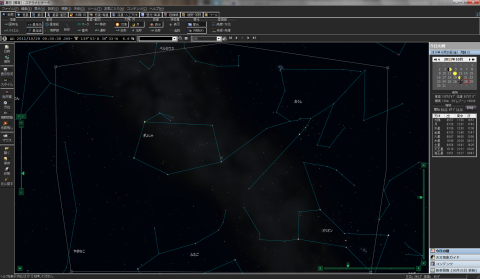
зҸҫе ҙгҒ§гӮ№гғҶгғ©гӮӨгғЎгғјгӮёгӮ’дҪҝгҒЈгҒҰгҒқгҒ®е ҙгҒ§зҸҫеғҸгӮ’гҒ—гҒҰгҒҝгҒҫгҒ—гҒҹгҒҢгҖҒгҒЁгҒ«гҒӢгҒҸгҒ“гҒ®гғҺгғјгғҲгҒҜгҖҒгғҮгӮ№гӮҜгғҲгғғгғ—PCгӮ’гҒқгҒ®гҒҫгҒҫеӨ–гҒ«жҢҒгҒЎеҮәгҒ—гҒҹгҒӢгҒ®гӮҲгҒҶгҒӘеҝ«йҒ©гҒ•гҒ§гҖҒе°‘гҖ…йҮҚгҒ„rawзҸҫеғҸгӮ„гғ•гӮЈгғ«гӮҝеҮҰзҗҶгҒӘгҒ©гӮӮжҘҪгҖ…гҒ“гҒӘгҒ—гҒҰгҒҸгӮҢгҒҫгҒ—гҒҹпјҒ
intel Core i7 2760QMгҒ«16GBгғЎгғўгғӘгғјгӮ’з©ҚгӮ“гҒ Windows 7 Professional 64bitгҒЁгҒ„гҒҶгҒЁгӮ“гҒ§гӮӮгҒӘгҒ„гғ‘гғ•гӮ©гғјгғһгғігӮ№гӮ’жҢҒгҒӨгғҺгғјгғҲгҒ«гҖҒ64bitеҜҫеҝңгҒ®гӮ№гғҶгғ©гӮӨгғЎгғјгӮёгӮ’зө„гҒҝеҗҲгӮҸгҒӣгӮӢгҒЁгҖҒгғҺгғјгғҲгҒ§дҪңжҘӯгҒ—гҒҰгҒ„гӮӢгҒЁгҒҜжҖқгҒҲгҒӘгҒ„гҒ»гҒ©гҒ®еҝ«йҒ©гҒқгҒ®гӮӮгҒ®пјҒ
жңҖеҲқгҒҜеӢқжүӢгҒҢгӮҸгҒӢгӮҠгҒҫгҒӣгӮ“гҒ§гҒ—гҒҹгҒҢгҖҒж’®еҪұгӮ’йҮҚгҒӯгҒҰгҒ„гҒҸгҒҶгҒЎгҒ«гӮігғ„гҒҝгҒҹгҒ„гҒӘгӮӮгҒ®гҒҢе°‘гҒ—гҒҡгҒӨеҲҶгҒӢгҒЈгҒҰгҒҚгҒҰгҖҒгҒӮгҒ®жҳҹеә§гӮ’ж’®гҒЈгҒҰгҒҝгӮҲгҒҶпјҒгҒЁгҒ©гӮ“гҒ©гӮ“йқўзҷҪгҒҸгҒӘгҒЈгҒҰгҒҚгҒҰгҒ—гҒҫгҒ„гҒҫгҒ—гҒҹпјҒгҒ“гӮҢгҒҜвҖҰгғҸгғһгҒЈгҒҰгҒ—гҒҫгҒ„гҒқгҒҶгҒӢгӮӮпјҹ
ж–°жңҲеүҚеҫҢгҒ§жҷҙгӮҢгҒҹж—ҘгҒ«гҒҜгҖҒгҒҫгҒҹе…«ж–№гғ¶еҺҹгӮ„гҒқгҒ®д»–иҰіжңӣгӮ№гғқгғғгғҲгҒёиЁӘгӮҢгҒҰгҒ—гҒҫгҒ„гҒқгҒҶгҒ§гҒҷпјҒ
=====
=====
дёҠгҒ®ж–№гҒ«гҒӮгӮӢiPadгҒЁгҒ®гӮөгӮӨгӮәжҜ”ијғз”»еғҸгӮ’иҰӢгҒҰгӮӮгӮүгҒҲгӮӢгҒЁгӮҸгҒӢгӮӢгҒЁжҖқгҒ„гҒҫгҒҷгҒҢгҖҒ17inchгӮөгӮӨгӮәгҒЁгҒ„гҒҶдәӢгҒ§A3гӮөгӮӨгӮәгҒЁеӨ§гҒҚгҒҸгҒҜгҒӘгҒЈгҒҰгҒ„гҒҫгҒҷгҒҢгҖҒжҢҒгҒЎйҒӢгҒ№гҒӘгҒ„гҒӢгҒЁгҒ„гҒҶгҒЁгҖҒгҒқгҒ“гҒҫгҒ§гҒ§гҒҜгҒӮгӮҠгҒҫгҒӣгӮ“гҖӮзү№гҒ«жҷ®ж®өгҒӢгӮүгӮўгӮҝгғғгӮ·гғҘгӮұгғјгӮ№гӮ’жҢҒгҒЎжӯ©гҒ„гҒҰгҒ„гҒҹгӮҠгҖҒи»ҠгҒ§з§»еӢ•гҒ—гҒҰгҒ„гӮӢгӮҲгҒҶгҒӘж–№гҒ§гҒӮгӮҢгҒ°гҖҒ4kgејұгҒЁгҒ„гҒҶеӨҡе°‘гҒ®йҮҚйҮҸгҒ•гҒҲе®№иӘҚгҒ§гҒҚгӮҢгҒ°дҪ•гҒ®е•ҸйЎҢгӮӮгҒӘгҒҸжҢҒгҒЎйҒӢгҒ¶гҒ“гҒЁгӮӮгҒ§гҒҚгӮӢгҒ§гҒ—гӮҮгҒҶгҖӮ
гҒҹгҒ гҖҒiPadгӮ„B5гӮөгӮӨгӮәгғҺгғјгғҲгҒ®гҒӨгӮӮгӮҠгҒ§жҢҒгҒЎйҒӢгҒјгҒҶгҒЁжҖқгҒҶгҒЁгҖҒгғҗгғғгӮ°гӮ„гӮ«гғҗгғјгҒӘгҒ©гҒҢе…ұз”ЁгҒ§гҒҚгҒӘгҒ„гҒ®гҒ§гҖҒгҒқгӮҢзӣёеҝңгҒ®иҖғгҒҲгҒҢеҝ…иҰҒгҒ«гҒӘгӮҠгҒҫгҒҷгҖӮ
гӮӯгғјгғңгғјгғүгҒҜгҒ»гҒјгғ•гғ«гғ”гғғгғҒгӮөгӮӨгӮәгҖӮгҒҹгҒ гҒ—гҖҒ15inchгғўгғҮгғ«гҒЁжөҒз”ЁгҒ—гҒҰгҒ„гӮӢгҒҹгӮҒгҒӢгҖҒ10гӮӯгғјгҒҜзү№ж®Ҡй…ҚеҲ—гҒЁгҒӘгҒЈгҒҰгҒ—гҒҫгҒЈгҒҰгҒҠгӮҠгҖҒжҷ®ж®ө10гӮӯгғјгӮ’еӨҡз”ЁгҒ—гҒҰгҒ—гҒҫгҒЈгҒҰгҒ„гӮӢе ҙеҗҲгҒ гҒЁгҖҒгҒӢгҒӘгӮҠгҒ®ж…ЈгӮҢгҒҢеҝ…иҰҒгҒ«гҒӘгӮҠгҒқгҒҶгҒ§гҒҷгҖӮзү№гҒ«+-*/гҒ®дҪҚзҪ®гҒЁ0гҒЁвҶ’гҖҒгғ”гғӘгӮӘгғү(гғүгғғгғҲ)гҒ®дҪҚзҪ®гҒҜгҒӢгҒӘгӮҠгҒӨгӮүгҒ„гҒЁжҖқгӮҸгӮҢгҒҫгҒҷгҖӮгҒӣгҒЈгҒӢгҒҸгҒ“гӮҢгҒ гҒ‘еӨ§гҒҚгҒ„гҒ®гҒ гҒӢгӮүгҖҒгҒҚгҒЈгҒЎгӮҠгҒЁеҲҶйӣўгҒ—гҒҰгғ•гғ«гӮөгӮӨгӮәйҖҡеёёй…ҚеҲ—гҒ«гӮӮгҒ§гҒҚгҒҹгҒҜгҒҡгҒ гҒЁжҖқгӮҸгӮҢгӮӢгҒ®гҒ§гҒЎгӮҮгҒЈгҒЁж®ӢеҝөгҒӘгҒЁгҒ“гӮҚгҒ§гҒҷгҖӮ
ASDWгӮӯгғјгӮ’иҰӢгҒҰгӮӮгӮүгҒҲгҒ°гӮҸгҒӢгӮӢгҒЁжҖқгҒ„гҒҫгҒҷгҒҢгҖҒPCгҒ§гҒ®гӮІгғјгғ гҒ®е ҙеҗҲгҖҒзҹўеҚ°гӮӯгғјгӮҲгӮҠгӮӮгҖҒ10гӮӯгғјгӮ„ASDWгӮӯгғјгӮ’дёҠдёӢе·ҰеҸігҒ®з§»еӢ•гҒ«дҪҝгҒҶгҒ“гҒЁгҒҢеӨҡгҒ„гҒҹгӮҒгҖҒгҒ“гҒ®гӮҲгҒҶгҒӘгғһгғјгӮҜгҒҢеҲ»еҚ°гҒ•гӮҢгҒҰгҒ„гӮӢгҒ®гҒ§гҒ—гӮҮгҒҶгҖӮгӮ„гҒҜгӮҠгҖҒGeForce GTX 580mгӮ’жҗӯијүгҒ§гҒҚгӮӢгҒ гҒ‘гҒӮгҒЈгҒҰгҖҒгӮӮгҒЁгӮӮгҒЁгҒҜгӮІгғјгғҹгғігӮ°гғҺгғјгғҲгҒ§гҒӮгӮӢгҒ“гҒЁгҒҢгӮҲгҒҸгӮҸгҒӢгӮҠгҒҫгҒҷгҖӮ
гҒ“гҒ®гғҺгғјгғҲгҒ®OEMе…ғгҒҜCLEVOгҒЁгҒ„гҒҶиҖҒиҲ—гҒ®еҸ°ж№ҫгҒ®OEMгғЎгғјгӮ«гғјгҒ§гҖҒе»үдҫЎгҒӘгғҺгғјгғҲPCгӮ’ж•°еӨҡгҒҸйҖҒгӮҠеҮәгҒ—гҒҰгҒ„гӮӢгғЎгғјгӮ«гғјгҒ§гҒҷгҖӮ
CLEVO
http://www.clevo.com.tw/en/index.asp
гҒ“гҒ®гғҺгғјгғҲгҒҜгҖҒгҒ“гҒ®ClevoзӨҫгҒ®P170HMгӮ’гғҷгғјгӮ№гҒ«гҒ—гҒҹгғўгғҮгғ«гҒЁгҒӘгҒЈгҒҰгҒҠгӮҠгҖҒгҒ•гҒҫгҒ–гҒҫгҒӘгӮӘгғ—гӮ·гғ§гғігҒҢз”Ёж„ҸгҒ•гӮҢгҖҒдё–з•ҢдёӯгҒ®ж§ҳгҖ…гҒӘгӮ·гғ§гғғгғ—гӮ„гғЎгғјгӮ«гғјгӮҲгӮҠгҖҒеҗҚз§°гӮ’еӨүгҒҲгҒҰиІ©еЈІгҒ•гӮҢгҒҰгҒ„гҒҫгҒҷгҖӮгғүгғ©гӮӨгғҗйЎһгҒӘгҒ©гӮӮгҖҒCLEVOзӨҫгҒ®WebгӮөгӮӨгғҲгӮҲгӮҠгғҖгӮҰгғігғӯгғјгғүгҒ§гҒҚгҖҒдёҮгҒҢдёҖиіје…Ҙе…ғгҒҢгҒӘгҒҸгҒӘгҒЈгҒҰгҒ—гҒҫгҒЈгҒҹгҒЁгҒ—гҒҰгӮӮгҖҒгғҗгғғгғҶгғӘгғјгӮ„ACгӮўгғҖгғ—гӮҝгғјгҒӘгҒ©гҒҜдё–з•ҢдёӯгҒ®еҗ„еӣҪгҒ§е…ҘжүӢеҸҜиғҪгҒ§гҒӮгӮӢгҒ®гҒ§гҖҒгҒқгҒҶгҒ„гҒҶж„Ҹе‘ігҒ§гҒҜе®үеҝғгҒ§гҒҚгӮӢгҒЁгҒ„гҒҲгӮӢгҒ§гҒ—гӮҮгҒҶгҖӮ
P170HM
http://www.clevo.com.tw/en/products/prodinfo.asp?producti...
гғҮгӮёгӮҝгғ«TVгғҒгғҘгғјгғҠгғјгҒ®гӮӘгғ—гӮ·гғ§гғігӮӮгҒӮгӮӢгҒ®гҒ§гҒҷгҒҢгҖҒеӣҪеҶ…гҒ§гҒҜB-CASгӮ«гғјгғүгҒҢеҝ…иҰҒгҒЁгҒӘгҒЈгҒҰгҒ—гҒҫгҒ„гҖҒгғҒгғҘгғјгғҠгғјгҒҜеҜҫеҝңгҒ—гҒҰгҒҠгӮүгҒҡгҖҒеӣҪеҶ…гҒ§еҲ©з”ЁгҒҷгӮӢгҒ“гҒЁгҒҜгҒ§гҒҚгҒҫгҒӣгӮ“гҖӮгҒқгҒ®д»ЈгӮҸгӮҠгҒ«гҖҒгғҒгғҘгғјгғҠгғјз”ЁгҒ®mini PCI ExpressгғқгғјгғҲгҒҢ1гҒӨз©әгҒҚгҒЁгҒӘгҒЈгҒҰгҒ„гӮӢгҒ®гҒ§гҖҒдҪ•гӮүгҒӢгҒ®гғҮгғҗгӮӨгӮ№гӮ’жҗӯијүгҒҷгӮӢгҒ“гҒЁгҒҢеҸҜиғҪгҒЁгҒӘгҒЈгҒҰгҒ„гҒҫгҒҷгҖӮ
гҒҫгҒҹгҖҒnVidia 3D VisionеҜҫеҝңгғўгғҮгғ«гҒ®P170HM3гҒЁгҒ„гҒҶгғўгғҮгғ«гӮӮеӯҳеңЁгҒ—гҒҰгҒ„гӮӢгҒ®гҒ§гҒҷгҒҢгҖҒд»ҠеӣһгҒ®гғҺгғјгғҲгҒҜж®ӢеҝөгҒӘгҒҢгӮүйқһеҜҫеҝңгғўгғҮгғ«гҒЁгҒӘгҒЈгҒҰгҒҠгӮҠгҒҫгҒ—гҒҹгҖӮ
P170HM3
http://www.clevo.com.tw/en/products/prodinfo.asp?producti...
гҒ—гҒӢгҒ—гҒӘгҒҢгӮүгҖҒж¶Іжҷ¶гҒ®иғҪеҠӣгҒЁгҒ—гҒҰгҒҜгҖҒnVidiaгҒ®гӮ«гӮ№гӮҝгғ и§ЈеғҸеәҰгӮ’еҲ©з”ЁгҒҷгӮӢгҒ“гҒЁгҒ§1920x1080/100HzгҒҫгҒ§иЎЁзӨәгҒҢеҸҜиғҪгҒ§гҖҒеӨҡе°‘гғҺгӮӨгӮәгҒҢе…ҘгҒЈгҒҰгҒ—гҒҫгҒ„гҒҫгҒ—гҒҹгҒҢгҖҒ1920x1080/120HzгҒ®иЎЁзӨәгӮӮеҸҜиғҪгҒ§гҒ—гҒҹгҖӮгҒҠгҒқгӮүгҒҸиӘҝж•ҙ次第гҒ§1920x1080/120HzгҒ§гҒ®еӢ•дҪңгӮӮеҸҜиғҪгҒ гҒЁжҖқгӮҸгӮҢгӮӢгӮӮгҒ®гҒ®гҖҒи©ізҙ°гҒӘгғҮгғјгӮҝгӮ·гғјгғҲгҒҢжүӢгҒ«е…ҘгӮүгҒӘгҒ„гҒ®гҒ§1920x1080/100HzгҒ§еҲ©з”ЁгҒ—гҒҰгҒ„гҒҫгҒҷгҖӮ
ж¶Іжҷ¶гҒҜгғ‘гӮҪгӮігғіе·ҘжҲҝгҒ§гҒҜгӮҜгғӘгӮЁгӮӨгӮҝгғјгғўгғҮгғ«гҒЁгҒҶгҒҹгҒЈгҒҰгҒ„гӮӢгҒЁгҒҜгҒ„гҒҲгҖҒгӮӮгҒЁгӮӮгҒЁгҒҢгӮІгғјгғҹгғігӮ°PCгҒ§гҒӮгӮӢгҒ®гҒ§гҖҒеүҚиҝ°гҒ—гҒҹ100HzгҒ«гӮӮиҝҪеҫ“гҒ§гҒҚгҒҰгҒ—гҒҫгҒҶгӮҲгҒҶгҒӘеҝңзӯ”жҖ§гӮ’йҮҚиҰ–гҒ—гҒҹTNгғ‘гғҚгғ«гҒЁгҒӘгҒЈгҒҰгҒ„гӮӢгҒ®гҒ§гҖҒи§’еәҰгҒ«гӮҲгҒЈгҒҰгҒҜиүІгҒҢеӨүгӮҸгҒЈгҒҰгҒ—гҒҫгҒҶгҒ®гҒҜж®ӢеҝөгҒӘгҒЁгҒ“гӮҚгҖӮгҒЁгҒҜгҒ„гҒҲгҖҒгғҮгӮ№гӮҜгғҲгғғгғ—PCгҒЁгҒҜйҒ•гҒ„гғҺгғјгғҲPCгҒ®е ҙеҗҲгҒҜгҖҒи§’еәҰгӮ’еӨүгҒҲгҒҰгҒҝгӮӢгӮҲгҒҶгҒӘгҒ“гҒЁгҒҜе°‘гҒӘгҒ„гҒЁжҖқгӮҸгӮҢгӮӢгҒ®гҒ§ж°—гҒ«гҒӘгӮӢгҒ»гҒ©гҒ§гҒҜгҒӮгӮҠгҒҫгҒӣгӮ“гҖӮ
е…үжІў(гӮ°гғ¬гӮў)гғ‘гғҚгғ«гҒҢжҺЎз”ЁгҒ•гӮҢгҒҰгҒ„гҒҫгҒҷгҒҢгҖҒOEMе…ғгҒ®CLEVOзӨҫгҒ®гӮӘгғ—гӮ·гғ§гғігҒ§гҒҜйқһе…үжІў(гғҺгғігӮ°гғ¬гӮў)гғ‘гғҚгғ«гӮӮз”Ёж„ҸгҒ•гӮҢгҒҰгҒ„гӮӢгҒ®гҒ§гҖҒйҒёжҠһгҒ§гҒҚгӮҢгҒ°гӮҲгҒӢгҒЈгҒҹгҒ®гҒ§гҒҜгҒӘгҒ„гҒӢгҒЁж„ҹгҒҳгӮүгӮҢгҒҫгҒ—гҒҹгҖӮ
CPUгҒҜintelгҒ®Core i7 2760QMгҒЁгҖҒгғҺгғјгғҲPCгҒ®CPUгҒЁгҒ—гҒҰгҒҜз ҙж јгҒ®гӮ№гғҡгғғгӮҜгӮ’жҢҒгҒЈгҒҰгҒ„гҒҫгҒҷгҖӮ
intel Core i7 2760QM
http://ark.intel.com/ja/products/53474/Intel-Core-i7-2760...
L2гӮӯгғЈгғғгӮ·гғҘгҒҜдёҠдҪҚгғўгғҮгғ«гӮҲгӮҠгӮӮ2MBгҒ»гҒ©е°‘гҒӘгҒ„6MBгҒЁгҒӘгҒЈгҒҰгҒ„гҒҫгҒҷгҒҢгҖҒгҒқгҒ®еҲҶеӢ•дҪңе‘Ёжіўж•°гҒҜеј•гҒҚдёҠгҒ’гӮүгӮҢгҒҰгҒ„гӮӢгҒ®гҒ§гҖҒгӮігӮ№гғҲгҒЁгғ‘гғ•гӮ©гғјгғһгғігӮ№гҒ®йқўгҒ§гҒҶгҒҫгҒҸгғҗгғ©гғігӮ№гҒҢеҸ–гӮҢгҒҹгғўгғҮгғ«гҒ®гӮҲгҒҶгҒ«ж„ҹгҒҳгӮүгӮҢгҒҫгҒҷгҖӮ
дёҚжҖқиӯ°гҒӘгҒ®гҒҜе…¬з§°2.4GHzгҒЁгҒӘгҒЈгҒҰгҒ„гӮӢгӮӮгҒ®гҒ®гҖҒCinebenchгҒӘгҒ©гҒ§гҒҜгҖҒCPUгҒҢеҶ·гҒҲгҒҰгҒ„гӮӢгҒЁгҒҚгҒҜ3.2GHzгҖҒCPUгҒҢзҷәзҶұгҒ—гҒҰгӮӮ2.7/2.8GHzзЁӢеәҰгҒ®гҒҫгҒҫ4гӮігӮў8гӮ№гғ¬гғғгғүгҒ§еӢ•гҒҚз¶ҡгҒ‘гҒҰгҒҸгӮҢгҒҹгҒ“гҒЁгҖӮгҒ“гҒ®гҒҹгӮҒгҖҒCore i7 860гӮҲгӮҠгӮӮгғ‘гғ•гӮ©гғјгғһгғігӮ№гҒҢй«ҳгҒҸгҒӘгӮӢгҒЁгҒ„гҒҶгҒҷгҒ”гҒ„еЁҒеҠӣгҒ«вҖҰпјҒе…¬з§°2.4GHzгҒЁгҒ„гҒҶгҒ®гҒҜгҒ„гҒЈгҒҹгҒ„дҪ•гҒӘгҒ®гҒ гӮҚгҒҶпјҹгҒЁгҒ„гҒҶгӮҲгҒҶгҒӘзҠ¶жіҒгҒ§гҖҒгҒЁгӮ“гҒ§гӮӮгҒӘгҒ„гғ‘гғ•гӮ©гғјгғһгғігӮ№гӮ’иҰӢгҒӣгҒӨгҒ‘гҒҰгҒҸгӮҢгҒҫгҒ—гҒҹгҖӮгҒ“гӮҢгҒ§гғҺгғјгғҲз”ЁгҒ®CPUгҒЁгҒ„гҒҶгҒ®гҒ гҒӢгӮүй©ҡж„•гҒ§гҒҷгҖӮ

гҒӘгҒҠгҖҒAmphis Art Expert 17L2-16GXRгҒ§гҒҜгӮӘгғ—гӮ·гғ§гғігҒ§гҖҒй«ҳжҖ§иғҪCPUгӮ°гғӘгӮ№гҒ®AS-05гҒ«еӨүжӣҙгҒҷгӮӢгҒ“гҒЁгҒҢгҒ§гҒҚгҒҫгҒҷгҒҢгҖҒжЁҷжә–гҒ®гӮ°гғӘгӮ№(гӮ·гғјгғҲ)гҒЁгҖҒAS-05гӮ’еЎ—гӮҠгҒӘгҒҠгҒ—гҒҹе ҙеҗҲгҒ§жё©еәҰжҜ”ијғгӮ’гҒ—гҒҹгҒЁгҒ“гӮҚгҖҒжҳҺзўәгҒӘе·®гҒҜеҮәгҒҫгҒӣгӮ“гҒ§гҒ—гҒҹгҒ®гҒ§гҖҒAS-05гҒ«гҒӣгҒҡгҒЁгӮӮжЁҷжә–гҒ®гҒҫгҒҫгҒ§е•ҸйЎҢгҒҜз„ЎгҒ„гҒЁжҖқгӮҸгӮҢгҒҫгҒҷгҖӮ
GPUгҒ«й–ўгҒ—гҒҰгҒҜгҖҒCore i7 2760QMгҒ«гҒҜгҖҒintelгҒ®еҶ…и”өгғ“гғҮгӮӘгҒЁгҒ—гҒҰгҒҜгғҸгӮӨгӮ№гғҡгғғгӮҜгҒ®IntelВ® HD Graphics 3000гҒҢзө„гҒҝеҗҲгӮҸгҒӣгӮүгӮҢгҒҰгҒ„гҒҫгҒҷгҒҢгҖҒGeForce GTX 580MгӮ’жҗӯијүгҒ—гҒҰгҒ„гӮӢгҒЁгҒ„гҒҶдәӢгӮӮгҒӮгӮҠгҖҒгҒ“гҒЎгӮүгҒҜе®Ңе…ЁгҒ«з„ЎеҠ№еҢ–гҒ•гӮҢгҒҰгҒ„гҒҫгҒҷгҖӮгҒқгҒ®гҒҹгӮҒгҖҒй«ҳйҖҹгӮЁгғігӮігғјгғҖгҒ§гҒӮгӮӢIntelВ® Quick Sync VideoгӮӮдҪҝгҒҲгҒӘгҒ„гҒ®гҒҜж®ӢеҝөгҒӘгҒЁгҒ“гӮҚгҒ§гҒҜгҒӮгӮҠгҒҫгҒҷгҒҢгҖҒGeForce GTX 580MгҒ®CUDAгӮ’еҲ©з”ЁгҒ—гҒҹй«ҳйҖҹгӮЁгғігӮігғјгғүгҒҢеҸҜиғҪгҒЁгҒӘгҒЈгҒҰгҒ„гӮӢгҒ®гҒ§гҖҒгҒ“гҒЎгӮүгӮӮдҪ•гҒ®е•ҸйЎҢгӮӮгҒӘгҒ„гҒ§гҒ—гӮҮгҒҶгҖӮ
гҒҹгҒ гҖҒгҒ“гҒ®GeForce GTX 580MгҒҜгҖҒгғҮгӮ№гӮҜгғҲгғғгғ—зүҲгҒ®GeForce GTX 580гҒЁеӨ§гҒҚгҒӘйҒ•гҒ„гҒҢгҒӮгӮӢгҒ®гҒ§гҒ“гҒ®зӮ№гҒҜй ӯгҒ«е…ҘгӮҢгҒҰгҒҠгҒӢгҒӘгҒ‘гӮҢгҒ°гҒӘгӮҠгҒҫгҒӣгӮ“гҖӮ
гҒЁгҒ„гҒҶгҒ®гӮӮгҖҒгғҮгӮ№гӮҜгғҲгғғгғ—зүҲгҒ®GeForce GTX 580гҒ®гӮігӮўгҒҜGF110гҒЁе‘јгҒ°гӮҢгӮӢжңҖдёҠдҪҚгҒ®гӮігӮўгӮ’дҪҝгҒЈгҒҰгҒҠгӮҠгҖҒгҒқгҒ®гӮ№гғҡгғғгӮҜгҒҜвҖҰ
CUDAгғ—гғӯгӮ»гғғгӮөгғјгӮігӮў 512sp
еӢ•дҪңе‘Ёжіўж•°
гӮ°гғ©гғ•гӮЈгғғгӮҜгӮҜгғӯгғғгӮҜ 772MHz
гғ—гғӯгӮ»гғғгӮөгғјгӮҜгғӯгғғгӮҜ 1544MHz
гғЎгғўгғӘгғјгӮҜгғӯгғғгӮҜ 2004MHz
гғЎгғўгғӘгғјгӮӨгғігӮҝгғјгғ•гӮ§гғјгӮ№е№… 384bit
гҒӘгҒ®гҒ«еҜҫгҒ—гҖҒгғҺгғјгғҲзүҲгҒ®GeForce GTX 580MгҒ®гӮігӮўгҒҜGF114гҒЁе‘јгҒ°гӮҢгӮӢдёӯдҪҚгҒ®гӮігӮўгӮ’еҲ©з”ЁгҒ—
CUDAгғ—гғӯгӮ»гғғгӮөгғјгӮігӮў 384sp
еӢ•дҪңе‘Ёжіўж•°
гӮ°гғ©гғ•гӮЈгғғгӮҜгӮҜгғӯгғғгӮҜ 620MHz
гғ—гғӯгӮ»гғғгӮөгғјгӮҜгғӯгғғгӮҜ 1240MHz
гғЎгғўгғӘгғјгӮҜгғӯгғғгӮҜ 1500MHz (3000MHz)
гғЎгғўгғӘгғјгӮӨгғігӮҝгғјгғ•гӮ§гғјгӮ№е№… 256bit
гҒЁгҖҒйҒ гҒҸеҸҠгҒігҒҫгҒӣгӮ“гҖӮGeForce GTX 580MгҒҜгғҮгӮ№гӮҜгғҲгғғгғ—зүҲгҒ®GeForce GTX 560 TiгҒЁеҗҢгҒҳгӮігӮўгҒ§гҒӮгӮӢGF114гӮ’еҲ©з”ЁгҒ—гҒҰгҒ„гӮӢгҒҹгӮҒгҖҒGeForce GTX 580гҒ§гҒҜгҒӘгҒҸгҖҒGeForce GTX 560 TiгҒЁгҒ»гҒјеҗҢзӯүгҒ®гӮ№гғҡгғғгӮҜгҒЁгҒӘгҒЈгҒҰгҒҠгӮҠгҖҒгҒқгҒ“гҒӢгӮүгҖҒеӢ•дҪңе‘Ёжіўж•°гҒЁеӢ•дҪңйӣ»ең§гӮ’жҠ‘гҒҲгҒҹгғўгғҮгғ«гҒ§гҒӮгӮӢгҒЁгҒ„гҒҶиӘҚиӯҳгӮ’гҒ—гҒҰгҒҠгҒҸгҒ№гҒҚгҒ§гҒ—гӮҮгҒҶгҖӮ
гҒқгӮҢгҒ§гӮӮгҖҒгғҮгӮ№гӮҜгғҲгғғгғ—PCгҒ§гҒҜгӮІгғјгғ з”ЁгҒЁгҒ—гҒҰжЁҷжә–зҡ„гҒӘGeForce GTX 560гҒЁгҒ»гҒјеҗҢзӯүгҒ®гғ‘гғ•гӮ©гғјгғһгғігӮ№гӮ’зҷәжҸ®гҒ—гҒҰгҒ„гҒҫгҒҷгҒӢгӮүгҖҒгғҺгғјгғҲз”ЁгҒ®GPUгҒЁгҒ—гҒҰгҒҜз ҙж јгҒ®гӮ№гғҡгғғгӮҜгҒ§гҒӮгӮҠгҖҒгӮІгғјгғҹгғігӮ°PCгҒЁгҒ—гҒҰгӮӮгғҮгӮ№гӮҜгғҲгғғгғ—PCдёҰгҒ®жҠңзҫӨгҒ®гғ‘гғ•гӮ©гғјгғһгғігӮ№гӮ’зҷәжҸ®гҒ—гҒҰгҒҸгӮҢгҒҫгҒҷгҖӮ

FINAL FANTASY XIVгғҷгғігғҒгғһгғјгӮҜгҒ§гҒҜгҖҒHIGHгҒ§3123гҖҒLowгҒ§5056гҒЁгҖҒGeForce GTX 560гӮ„GeForce GTX 470гҒЁеҗҢзӯүгҒ®зөҗжһңгҒ«гҖӮ
THE LAST REMNANTгғҷгғігғҒгғһгғјгӮҜгҒ§гӮӮ1920x1080гҒ§94.01пҪҶпҪҗпҪ“гҖҒ1280x720гҒ§183.48fpsгҒЁгғ•гғ«гғҸгӮӨгғ“гӮёгғ§гғігҒ§гғ—гғ¬гӮӨгҒ—гҒҰгӮӮе…ЁгҒҸе•ҸйЎҢгҒ®гҒӘгҒ„ж•°еҖӨгҒҢпјҒгғҺгғјгғҲPCгҒ§гҒ“гӮҢгҒҜгҒҷгҒ”гҒ„пјҒ
гғҷгғігғҒгғһгғјгӮҜдёӯгҒ®CPUгҒ®еӢ•дҪңйҖҹеәҰгӮ’иҰӢгҒҰгӮӮгӮүгҒҲгӮӢгҒЁйқўзҷҪгҒ„гҒ“гҒЁгӮӮеҲӨжҳҺгҖӮгҒ»гҒјеёёгҒ«3.2GHzгҒ§еӢ•дҪңгҒ—гҒҰгҒ„гӮӢгҒ“гҒЁгҒҢгӮҸгҒӢгӮӢгҖӮгҒЁгҒӘгӮӢгҒЁгҖҒгҒ“гҒ®Core i7 2760MгҒҜгҖҒзңҒйӣ»еҠӣзүҲгғҮгӮ№гӮҜгғҲгғғгғ—CPUгҒ§гҒӮгӮӢCore i7 2600SгӮҲгӮҠгӮӮвҖҰйҖҹгҒ„вҖҰгҒӢгӮӮвҖҰпјҹ
2011е№ҙ10жңҲ13ж—ҘгҒ«зҷәеЈІгҒ•гӮҢгҒҹжңҖж–°гӮІгғјгғ DEADRISING2 OFF THE RECORDгӮӮеҫЎиҰ§гҒ®йҖҡгӮҠгғ•гғ«гӮӘгғ—гӮ·гғ§гғігҒ§гӮӮ30fpsгӮ’еүІгӮҠиҫјгӮҖгҒ“гҒЁгҒӘгҒҸеҝ«йҒ©гғ—гғ¬гӮӨпјҒгӮӮгҒҜгӮ„гҖҒгӮІгғјгғ гғһгӮ·гғігҒЁе‘јгӮ“гҒ§гӮӮйҒҺиЁҖгҒ§гҒҜгҒӮгӮҠгҒҫгҒӣгӮ“гҒӯпјҒ
е…ЁдҪ“зҡ„гҒӘгғ‘гғ•гӮ©гғјгғһгғігӮ№гҒҜгҒ©гҒҶгҒӘгҒ®гҒ§гҒ—гӮҮгҒҶгҒӢпјҹWindowsгӮЁгӮҜгӮ№гғ”гғӘгӮЁгғігӮ№гӮӨгғігғҮгғғгӮҜгӮ№гӮ’иҰӢгҒҰгҒҝгҒҫгҒ—гӮҮгҒҶвҖҰгҒ“вҖҰгҒ“гӮҢгҒҜгҒҷгҒ”гҒ„зөҗжһңгҒ§гҒҷгҒӯвҖҰпјҒгҒЁгҒҰгӮӮгғҺгғјгғҲPCгҒЁгҒҜжҖқгҒҲгҒҫгҒӣгӮ“гҖӮ3DгӮІгғјгғ гҒҢеҝ«йҒ©гҒ«еӢ•гҒ„гҒҰгҒ—гҒҫгҒҶгҒ®гӮӮзҙҚеҫ—гҒ§гҒҷгҒӯвҖҰпјҒ
гғҮгӮЈгӮ№гӮҜгҒ®гғҮгғјгӮҝи»ўйҖҒйҖҹеәҰгҒ®7.8гҒЁгҒ„гҒҶж•°еӯ—гӮӮгӮ№гӮҙгӮӨпјҒгҒЁгҒ„гҒҶгҒ“гҒЁгҒ§гҖҒгҒ©гӮҢгҒҸгӮүгҒ„гҒ®йҖҹеәҰгҒӘгҒ®гҒӢгӮ’е®ҹйҡӣгҒ«гғҷгғігғҒгғһгғјгӮҜгҒ§иЁҲжё¬гҒ—гҒҰгҒҝгҒҫгҒ—гӮҮгҒҶвҖҰгҖӮгҒ•гҒҷгҒҢгҖҒintel SSD 510гӮ·гғӘгғјгӮәгҒ®120GBгғўгғҮгғ«гӮ’жҗӯијүгҒ—гҒҰгҒ„гӮӢгҒ гҒ‘гҒ®гҒ“гҒЁгҒҢгҒӮгӮҠзҲҶйҖҹгҒ§гҒҷпјҒгӮӮгҒЎгӮҚгӮ“intel HM67гғҒгғғгғ—гӮ»гғғгғҲгҒ гҒӢгӮүSerial ATA 6.0GbpsгҒ«гӮӮеҜҫеҝңгҒ—гҒҰгҒ„гӮӢгҒӢгӮүгҒ“гҒқжҲҗгҒӣгӮӢгғ‘гғ•гӮ©гғјгғһгғігӮ№гҒЁиЁҖгҒҲгҒҫгҒҷгҒӯгҖӮ
гҒ§гҒҜгҖҒгӮӮгҒҶ1еҸ°жҗӯијүгҒ•гӮҢгҒҰгҒ„гӮӢ750GBгҒ®гғҸгғјгғүгғҮгӮЈгӮ№гӮҜгҒ®гғ‘гғ•гӮ©гғјгғһгғігӮ№гҒҜгҒ©гҒҶгҒ§гҒ—гӮҮгҒҶгҒӢпјҹгҒ“гҒЎгӮүгӮӮи©ҰгҒ—гҒҰгҒҝгҒҫгҒ—гӮҮгҒҶгҖӮд»ҠеӣһжҗӯијүгҒ•гӮҢгҒҰгҒ„гҒҹHDDгғүгғ©гӮӨгғ–гҒҜHITACHIгҒ®HTS547575A9E384гҒЁгҒ„гҒҶгғўгғҮгғ«гҒ§гҒ—гҒҹгҒҢвҖҰ2.5inchгҒ®HDDгҒ§гӮӮ100MB/secгӮ’и¶…гҒҲгҒҰгҒ—гҒҫгҒҶгҒЁгҒҜйҖҹгҒҸгҒӘгӮҠгҒҫгҒ—гҒҹгҒӯвҖҰгҖӮ
гҒқгҒҶгҒқгҒҶгҖҒгҒ“гҒ®гғҺгғјгғҲгҖҒе®ҹгҒҜзөҗж§ӢйҹігҒ«гӮӮгҒ“гҒ гӮҸгӮҠгҒҢгҒӮгӮӢгӮҲгҒҶгҒӘгҒ®гҒ§гҒҷгҖӮгҒҠгҒқгӮүгҒҸгҖҒгӮ№гғ”гғјгӮ«гғјгҒҜ7гҒӨжҗӯијүгҒ•гӮҢгҒҰгҒ„гҒҫгҒҷвҖҰгҖӮгғҮгӮЈгӮ№гғ—гғ¬гӮӨдёӢйғЁгҒ«2гҒӨгҖҒгӮӯгғјгғңгғјгғүжүӢеүҚиғҢйқўгҒ«2гҒӨгҖҒгӮӯгғјгғңгғјгғүжүӢеүҚгҒ«2гҒӨгҖҒгҒқгҒ—гҒҰгӮ»гғігӮҝгғјгӮ№гғ”гғјгӮ«гғјгҒҢгҒӘгҒңгҒӢгӮӯгғјгғңгғјгғүжүӢеүҚе·ҰеҒҙгҒ«1гҒӨгҒЁгҒ„гҒҶеҪўгҒ§жҗӯијүгҒ•гӮҢгҒҰгҒҠгӮҠгҖҒдёҖеҝңгҒ“гӮҢ1гҒӨгҒ§гӮөгғ©гӮҰгғігғүгӮ·гӮ№гғҶгғ гҒЁиЁҖгҒҲгҒӘгҒ„гҒ“гҒЁгӮӮгҒӘгҒ•гҒқгҒҶгҒ§гҒҷгҖӮе°‘гҖ…иӢҰгҒ—гҒ„гӮӮгҒ®гҒ®гҖҒ2гӮ№гғ”гғјгӮ«гғјгҒЁгҒҜйӣІжіҘгҒ®е·®гҒ§гҖҒгӮІгғјгғ гҒӘгҒ©гӮӮгҖҒж…ЈгӮҢгӮӢгҒЁгҖҒеүҚйқўгҒ®йҹігҒҜгғҮгӮЈгӮ№гғ—гғ¬гӮӨгҒ—гҒҹгҒӢгӮүгҖҒиғҢйқўгҒ®йҹігҒҜдёӢйғЁгҒӢгӮүиҒһгҒ“гҒҲгҒҰгҒҸгӮӢгҒ®гҒҢгӮҸгҒӢгӮӢгҒ®гҒ§гҖҒFPSгҒӘгҒ©гҒ§гҒҜжңүеҠ№гҒӘгҒ®гҒ§гҒҜгҒӘгҒ„гҒ§гҒ—гӮҮгҒҶгҒӢпјҹ
гҒҫгҒҹCREATIVEгҒ®THX TruStudio ProгҒ«гӮӮеҜҫеҝңгҒ—гҒҰгҒҠгӮҠгҖҒгғҗгғјгғҒгғЈгғ«гӮөгғ©гӮҰгғігғүгӮ„ең§зё®йҹіеЈ°гҒ®иЈңе®Ңж©ҹиғҪгҒ§гҒӮгӮӢгӮҜгғӘгӮ№гӮҝгғ©гӮӨгӮ¶гғјгҒӘгҒ©гӮӮеҲ©з”ЁгҒҷгӮӢгҒ“гҒЁгҒҢгҒ§гҒҚгӮӢгҒ®гӮӮеӨ§гҒҚгҒӘзү№еҫҙгҒЁгҒӘгҒЈгҒҰгҒ„гҒҫгҒҷгҖӮеҶ…и”өгӮ№гғ”гғјгӮ«гғјгҒҢ7гҒӨгӮӮгҒӮгӮӢгҒ®гҒ гҒӢгӮүгҖҒеӨ–йғЁгӮ№гғ”гғјгӮ«гғјгӮӮ7.1chгҒ«еҜҫеҝңпјҒгҒҹгҒ гҒ—гҖҒгӮөгғјгҒЈгҒЁгҒ„гҒҶгғӣгғҜгӮӨгғҲгғҺгӮӨгӮәгҒҢд№—гҒЈгҒҰгҒ—гҒҫгҒЈгҒҰгҒ„гӮӢгҒ®гҒҜзҸ гҒ«еӮ·гҖӮгҒ©гҒҶгҒ—гҒҰгӮӮгғҺгӮӨгӮәгҒҢиЁұгҒӣгҒӘгҒ„дәәгҒ§гҒӮгӮҢгҒ°гҖҒгҖҒгғҹгғӢгғ”гғігғ—гғ©гӮ°еһӢгҒ®е…үеҮәеҠӣгҒ«гӮӮеҜҫеҝңгҒ—гҒҰгҒ„гӮӢгҒ®гҒ§гҒ“гҒЎгӮүгӮ’дҪҝгҒҶгҒЁгҒ„гҒ„гҒ§гҒ—гӮҮгҒҶгҖӮгҒҹгҒ гҒ—гҖҒDolby Digital LiveгӮ„DTS ConnectгҒ«гҒҜеҜҫеҝңгҒ—гҒҰгҒ„гҒӘгҒ„гҒ®гҒ§гӮ№гғҶгғ¬гӮӘеҮәеҠӣгҒ®гҒҝгҒЁгҒӘгҒЈгҒҰгҒ—гҒҫгҒ„гҖҒгӮөгғ©гӮҰгғігғүеҮәеҠӣгҒҜDVDгӮ„Blu-rayгҒӘгҒ©гҒ®гҒҝгҒ§гҒ—гҒӢеҲ©з”ЁгҒ§гҒҚгҒӘгҒ„гҒ®гҒҜе°‘гҖ…ж®ӢеҝөгҒӘгҒЁгҒ“гӮҚгҖӮгӮӮгҒ—гҖҒгҒ“гӮҢд»ҘдёҠгҒ®йҹіиіӘгҒҢеҝ…иҰҒгҒ«гҒӘгҒЈгҒҹе ҙеҗҲгҒҜгҖҒUSBгҒҢз”Ёж„ҸгҒ•гӮҢгҒҰгҒ„гӮӢгҒ®гҒ§USBйҹіжәҗгӮ’жҺҘз¶ҡгҒҷгӮӢгҒЁгҒ„гҒ„гҒӢгӮӮгҒ—гӮҢгҒҫгҒӣгӮ“гҒӯгҖӮ

TVгғҒгғҘгғјгғҠгғјгҒҢж—Ҙжң¬гҒ§гҒҜгӮӘгғ—гӮ·гғ§гғігҒ§з”Ёж„ҸгҒ•гӮҢгҒӘгҒ„гҒ®гҒҜж®ӢеҝөгҒ§гҒҷгҒҢгҖҒгҒ“гӮҢгҒ гҒ‘гҒ®I/OгҒҢжҸғгҒЈгҒҰгҒ„гӮӢгҒ®гҒҜжңҖиҝ‘гҒ§гҒҜжҘөгӮҒгҒҰзҸҚгҒ—гҒ„гҒ®гҒ§гҒҜгҒӘгҒ„гҒ§гҒ—гӮҮгҒҶгҒӢпјҹAppleгҒ®Mac Book ProгҒ§гҒҷгӮүIEEE1394aгҒҜе»ғжӯўгҒ•гӮҢгҒҰгҒ—гҒҫгҒЈгҒҹгҒ®гҒ«гҖҒгҒ“гҒ®Amphis Art Expert 17L2-16GXRгҒ«гҒҜжҗӯијүгҒ•гӮҢгҒҰгҒ„гҒҫгҒҷпјҒIEEE1394гҒҢеҶ…и”өгҒ•гӮҢгҒҰгҒ„гӮӢгҒ“гҒЁгҒ§гҖҒDVгӮ«гғЎгғ©гӮ’еҲ©з”ЁгҒ—гҒҰUstreamгҒӘгҒ©гҒ®гӮӨгғігӮҝгғјгғҚгғғгғҲз”ҹж”ҫйҖҒгҒӘгӮ“гҒӢгӮӮгҖҒгҒ“гҒ®жң¬дҪ“гҒҢгҒӮгӮҢгҒ°жҘҪгҖ…гҒЁгҒ“гҒӘгҒӣгҒҰгҒ—гҒҫгҒ„гҒҫгҒҷгҒӯпјҒгҒҹгҒ гҒ—гҖҒгғҗгғғгғҶгғӘгғјгҒҜ2жҷӮй–“зЁӢеәҰгҒ—гҒӢжҢҒгҒҹгҒӘгҒ„гҒ®гҒ§гҖҒйӣ»жәҗгҒ®зўәдҝқгҒ§гҒҚгӮӢгҒЁгҒ“гӮҚгҒ§дҪҝз”ЁгҒ—гҒҹгҒ„гҒЁгҒ“гӮҚгҒ§гҒҷгҖӮ
гҒЁгҒ„гҒҶгҒ“гҒЁгҒ§гҖҒж°—гҒ«гҒӘгӮӢгғҗгғғгғҶгғӘгғјгҒ§гҒҷгҒҢгҖҒ14.8V 5200mAhгҒЁгҖҒA4гғҺгғјгғҲгӮөгӮӨгӮәгҒ®еӨ§гҒҚзӣ®гҒ®гғҗгғғгғҶгғӘгғјгҒЁеҗҢзӯүгҒ®е®№йҮҸгӮ’жҢҒгҒЈгҒҰгҒҜгҒ„гҒҫгҒҷгҒҢгҖҒгҒ„гҒӢгӮ“гҒӣгӮ“Core i7 2760QMгҒ«GeForce GTX 580MгҒ«гҒҜе°‘гҒӘгҒҸж„ҹгҒҳгҒҰгҒ—гҒҫгҒҶгҒ®гҒҜж®ӢеҝөгҒӘгҒЁгҒ“гӮҚгҖӮSSDгӮ’жҗӯијүгҒ—гҒҰгҒ„гӮӢгҒҶгҒҲгҒ«HDDгҒҫгҒ§жҗӯијүгҒ—гҒҰгҒ„гҒҹгӮҠгҒЁгҖҒгҒ©гҒҶгҒ—гҒҰгӮӮгӮўгӮӨгғүгғ«гҒ§гӮӮ30пҪһ40WгҒЁгҒӘгҒЈгҒҰгҒ—гҒҫгҒЈгҒҰгҒ„гӮӢгҒ®гҒ§гҖҒгғҗгғғгғҶгғӘгғјгҒ®жёӣгӮҠгҒҜж—©гҒҸж„ҹгҒҳгҒҰгҒ—гҒҫгҒ„гҒҫгҒҷгҖӮ
гғҗгғғгғҶгғӘгғјгҒ®дҫЎж јгҒҜ1дёҮеҶҶеј·гҒЁгҒӘгҒЈгҒҰгҒ„гҒҫгҒҷгҒҢгҖҒеүҚиҝ°гӮӮгҒ—гҒҫгҒ—гҒҹгҒҢгҖҒгғҜгғјгғ«гғүгғҜгӮӨгғүгғўгғҮгғ«гҒ®гҒҹгӮҒгҖҒeBayгҒӘгҒ©гҒ§гҒҜйҖҒж–ҷгӮ’еҗ«гӮҒгҒҰгӮӮ$80еүҚеҫҢгҒ§е…ҘжүӢгҒҷгӮӢгҒ“гҒЁгҒҢеҸҜиғҪгҒӘгҒ®гҒ§гҖҒе…ҘжүӢжҖ§гҖҒгӮігӮ№гғҲе…ұгҒ«жӮӘгҒҸгҒӘгҒ„еҚ°иұЎгҒ§гҒҷгҖӮ
зө„гҒҝеҗҲгӮҸгҒ•гӮҢгӮӢACгӮўгғҖгғ—гӮҝгғјгҒҜгҒ“гҒЎгӮүгҖӮ19V-11.57AгҒӘгҒ®гҒ§220WгҒЁгҒ„гҒҶеӨ§е®№йҮҸгҒ®ACгӮўгғҖгғ—гӮҝгғјгҒҢд»ҳеұһгҒ—гҒҰгҒҚгҒҫгҒ—гҒҹгҖӮеӨ§е®№йҮҸгҒ§гҒҷгҒӢгӮүгҖҒгҒқгҒ®гӮөгӮӨгӮәгӮӮеӨ§гҒҚгҒҸвҖҰжң¬дҪ“гҒҢеӨ§гҒҚгҒ„гҒ®гҒ§гҖҒгҒқгӮҢгҒ»гҒ©еӨ§гҒҚгҒҸж„ҹгҒҳгҒҫгҒӣгӮ“гҒҢгҖҒжң¬дҪ“гҒҢ17гӮӨгғігғҒгҖҒA3гӮөгӮӨгӮәгҒЁгҒ„гҒҶдәӢгӮ’еҝҳгӮҢгҒҰгҒҜгҒ„гҒ‘гҒҫгҒӣгӮ“гҖӮгҒҠгҒҠгӮҲгҒқ750mlе…ҘгӮҠгҒ®гғҡгғғгғҲгғңгғҲгғ«гҒЁеҗҢзЁӢеәҰгҒ®гӮөгӮӨгӮәгҒЁгҒ„гҒЈгҒҹж„ҹгҒҳгҒ§гҒҷгҒӯгҖӮ
ж°—гҒ«гҒӘгӮӢж¶ҲиІ»йӣ»еҠӣгҒ§гҒҷгҒҢгҖҒгғҗгғғгғҶгғӘгғјгӮ’жҠңгҒ„гҒҹзҠ¶ж…ӢгҒ§вҖҰ
FINALFANTASY XIVгғҷгғігғҒгғһгғјгӮҜ 165W
THE LAST REMNANT гғҷгғігғҒгғһгғјгӮҜ 171W
Cinebench 109W
гғ”гғјгӮҜжҷӮгҒ®ж¶ҲиІ»йӣ»еҠӣгҒҜдёҠгҒ®гӮҲгҒҶгҒӘзөҗжһңгҒ§гҒ—гҒҹгҖӮгғҗгғғгғҶгғӘгғје……йӣ»дёӯгҒҜгҖҒгҒ“гҒ“гҒ«е……йӣ»еҲҶгҒ®+30WеүҚеҫҢгҒҢиҝҪеҠ гҒ•гӮҢгӮӢгҒЁгҒ„гҒҶж„ҹгҒҳгҒ§гҒ—гҒҹгҖӮгҒӘгӮӢгҒ»гҒ©гҖҒ220WгҒ®ACгӮўгғҖгғ—гӮҝгҒЁгҒ„гҒҶгҒ®гӮӮзҙҚеҫ—гҒ§гҒҷгҖӮ
гҒЁгҖҒгҒ“гӮ“гҒӘж„ҹгҒҳгҒ§гғ‘гғ•гӮ©гғјгғһгғігӮ№гӮӮгғўгғігӮ№гӮҝгғјгҒӘгӮүж¶ҲиІ»йӣ»еҠӣгӮӮгғўгғігӮ№гӮҝгғјзҙҡпјҒгҒ§гӮӮйҖҡеёёдҪҝз”ЁжҷӮгҒҜж¶Іжҷ¶гғўгғӢгӮҝгӮӮеҗҲгӮҸгҒӣгҒҰ35WејұзЁӢеәҰгҒӘгҒ®гҒ§гҖҒйҖҡеёёдҪҝз”ЁжҷӮгҒҜең§еҖ’зҡ„гҒ«зңҒйӣ»еҠӣгҒЁгҒ„гҒҶдёҚжҖқиӯ°гҒӘгғҺгғјгғҲPCгҒЁгҒӘгҒЈгҒҰгҒ„гҒҫгҒҷгҖӮ
гғҺгғјгғҲPCгҒ«гҒҜе°‘гҖ…иҚ·гҒҢйҮҚгҒ„гҒӢгҒӘгғјпјҹгҒЁгҒ„гҒҶгӮҲгҒҶгҒӘPhotoshop Elements 10гӮ„Premiere Elements 10гӮӮгғҗгғӘгғҗгғӘеҝ«йҒ©гҒ«пјҒгӮӮгҒЎгӮҚгӮ“Microsoft OfficeгҒ гҒЈгҒҰи¶…еҝ«йҒ©пјҒ
HDMIгӮ„DVIеҮәеҠӣгӮӮгҒӮгӮӢгҒ®гҒ§гҖҒгӮІгғјгғ гӮ’гҒҷгӮӢгҒЁгҒҚгӮ„YouTubeгҒӘгҒ©гғҚгғғгғҲж”ҫйҖҒгҒӘгҒ©гӮ’еӨ§з”»йқўгҒЁзө„гҒҝеҗҲгӮҸгҒӣгӮӢгҒ“гҒЁгҒҢгҒ§гҒҚгӮӢгҒ®гӮӮеӨ§гҒҚгҒӘгғқгӮӨгғігғҲпјҒPlaystation3гҒЁеҗҢгӮөгӮӨгӮәгҒ§гҖҒгғ‘гғ•гӮ©гғјгғһгғігӮ№гҒҜең§еҖ’зҡ„гҒ«дёҠгҒӘгҒ®гҒ гҒӢгӮүгҖҒжҷ®ж®өгҒҜгғӘгғ“гғігӮ°гҒ®еӣәе®ҡгӮІгғјгғ гғһгӮ·гғігҒЁгҒ—гҒҰдҪҝгҒҶгҒ®гӮӮгҒӮгӮҠгҒӢгӮӮгҒЈпјҒпјҹ3DеҜҫеҝңгҒ®TVгҒЁзө„гҒҝеҗҲгӮҸгҒӣгҒҰгҖҒnVidia 3D TV PlayгӮ’дҪҝгҒҲгҒ°гҖҒ3DеҜҫеҝңгҒ®гӮІгғјгғ гғһгӮ·гғігҒ«гҒЈпјҒгӮӮгҒЎгӮҚгӮ“3DгҒ®YoutubeгҒ гҒЈгҒҰиҰӢгӮүгӮҢгҒЎгӮғгҒҶпјҒ
гғҮгӮ№гӮҜгғҲгғғгғ—PCгҒЁйҒ•гҒЈгҒҰгҖҒж°—и»ҪгҒ«е®ӨеҶ…гӮ’жҢҒгҒЎйҒӢгҒ№гӮӢгҒ гҒ‘гҒ«гҖҒеҸҜиғҪжҖ§гҒҜз„ЎйҷҗеӨ§пјҒгҒқгӮ“гҒӘж„ҹгҒҳгҒ®гғўгғігӮ№гӮҝгғјPCгҒӘгҒ®гҒ§гҒҜгҒӘгҒ„гҒ§гҒ—гӮҮгҒҶгҒӢпјҹ
CPUгӮӮгӮҪгӮұгғғгғҲеһӢгҒӘгҒ®гҒ§гҖҒгӮ„гӮҚгҒҶгҒЁжҖқгҒҲгҒ°дәӨжҸӣгӮӮгҒ§гҒҚгӮӢгҒ—гҖҒGPUгӮӮMXMгғўгӮёгғҘгғјгғ«гҒЁгҒ„гҒҶиҰҸж јеҢ–гҒ•гӮҢгҒҹгӮ«гғјгғүгҒ«гҒӘгҒЈгҒҰгҒ„гӮӢгҒ®гҒ§гҖҒгҒ“гҒЎгӮүгӮӮдәӨжҸӣгҒҜеҸҜиғҪгҖӮгғҮгӮ№гӮҜгғҲгғғгғ—PCгҒ®ж§ҳгҒ«гҒ“гӮҢгӮүгҒ®гғ‘гғјгғ„гӮ’дәӨжҸӣгҒ§гҒҚгҒҰгҒ—гҒҫгҒҶгҒЁгҒ„гҒҶзӮ№гҒ§гӮӮе°ҶжқҘжҖ§гӮӮе®үеҝғпјҒ
гҒЁгҒ„гҒҶгҒ“гҒЁгҒ§гҖҒдәҲз®—гҒ«дҪҷиЈ•гҒҢгҒӮгӮҢгҒ°гҖҒгғҮгӮ№гӮҜгғҲгғғгғ—гҒ®д»Јжӣҝж©ҹгҒЁгҒ—гҒҰгӮӮеҚҒеҲҶгҒ«вҖҰгҒ„гӮ„гҒқгӮҢд»ҘдёҠгҒ«ж©ҹиғҪгҒ—гҒҰгҒҸгӮҢгӮӢгҒ®гҒ§жӨңиЁҺгҒ®дҪҷең°гҒҜгҒӮгӮӢгҒӢгӮӮгҒ—гӮҢгҒҫгҒӣгӮ“гӮҲгғјпјҒ
=========
гҒ“гҒјгӮҢи©ұвҖҰ
=========
е®ҹгҒҜеҲқж—ҘгҒ®еүҚж—ҘгҒ«гӮӮиЁӘгӮҢгҒҰгҒ„гҒҹгҒ®гҒ§гҒҷгҒҢгҖҒеӨ©ж°—дәҲе ұгҒҜжҷҙгӮҢгҒ®дәҲе ұгҒ гҒЈгҒҹгҒ«йӣІгҒҢйҖ”еҲҮгӮҢгҒҡ18жҷӮгҒ”гӮҚпҪһ2жҷӮгҒ”гӮҚгҒҫгҒ§ејөгӮҠиҫјгӮ“гҒ§гҒ„гҒҹгҒ®гҒ§гҒҷгҒҢз©әгҒҢжҷҙгӮҢгӮӢгҒ“гҒЁгҒҜгҒӮгӮҠгҒҫгҒӣгӮ“гҒ§гҒ—гҒҹгҖӮ
гҒқгҒ—гҒҰгҒ“гҒ®гғ¬гғ“гғҘгғјгҒ§гҒҜеҲқж—ҘжүұгҒ„гҒЁгҒӘгҒЈгҒҰгҒ„гӮӢжӣҮгӮҠз©әгҒ®зҝҢж—ҘгҒҜ4жҷӮгҒ”гӮҚгҒ«еҮәгҒҰиЎҢгҒ“гҒҶгҒЁжҖқгҒЈгҒҹгҒ®гҒ§гҒҷгҒҢгҖҒеӨ©ж°—дәҲе ұгҒ«гӮҲгӮҠгҖҒжңҖдҪҺж°—жё©гҒҢеұұгҒ®гҒөгӮӮгҒЁгҒ§5еәҰвҖҰгҒЁгҒ„гҒҶгҒ“гҒЁгҒҜгҖҒеұұгҒ®дёҠгҒ§гҒҜж°·зӮ№дёӢгӮӮеҚҒеҲҶгҒ«гҒӮгӮҠеҫ—гӮӢпјҒеі йҒ“гҒ§и·ҜйқўеҮҚзөҗгҒ—гҒҰгҒ—гҒҫгҒЈгҒҹгҒЁгҒҚгҒ«еӨҸгӮҝгӮӨгғӨгҒ гҒЈгҒҹгӮүжӯ»гҒӯгӮӢ!!!гҒЁгҒ„гҒҶдәӢгҒ§еӨ§жҖҘгҒҺгҒ§еӨҸгӮҝгӮӨгғӨгҒӢгӮүгӮ№гӮҝгғғгғүгғ¬гӮ№гӮҝгӮӨгғӨгҒ«дәӨжҸӣгӮ’вҖҰгҖӮ
зөҗжһңгҒЁгҒ—гҒҰ19жҷӮй ғгҒ«еҮәзҷәгҖҒ21жҷӮйҒҺгҒҺгҒ«еҲ°зқҖгҒЁгҒ„гҒҶеҪўгҒЁгҒӘгҒЈгҒҰгҒ—гҒҫгҒ„гҖҒйўЁгӮӮгҒӘгҒҸгҖҒгҒҫгҒ жё©гҒӢгҒ•гҒҢж®ӢгҒЈгҒҰгҒ„гӮӢжҷӮй–“еёҜгҒ«ж’®еҪұгҒ§гҒҚгҒӘгҒӢгҒЈгҒҹгҒЁгҒ„гҒҶгҖҒйқһеёёгҒ«ж®ӢеҝөгҒӘзөҗжһңгҒЁгҒӘгҒЈгҒҰгҒ—гҒҫгҒ„гҒҫгҒ—гҒҹвҖҰгҖӮгҒ—гҒӢгӮӮгҖҒгҒ“гҒ®зҝҢгҖ…ж—ҘгҒ«1е№ҙзӮ№жӨңгҒҢжҺ§гҒҲгҒҰгҒҠгӮҠгҖҒгҒқгҒ“гҒ§гӮҝгӮӨгғӨдәӨжҸӣгӮӮгҒҠйЎҳгҒ„гҒ—гӮҲгҒҶгҒЁжҖқгҒЈгҒҰгҒ„гҒҹгҒҹгӮҒгҖҒгҒЁгҒҸгҒ«гӮҝгӮӨгғӨдәӨжҸӣз”ЁгҒ®е·Ҙе…·гӮ’з”Ёж„ҸгҒ—гҒҰгҒҠгӮүгҒҡгҖҒи»Ҡијүе·Ҙе…·гҒ§гҒҫгҒӢгҒӘгҒ„гҖҒз©әж°—ең§гӮ’жҠңгҒ„гҒҰдҝқз®ЎгҒ—гҒҰгҒҠгҒ„гҒҹгӮ№гӮҝгғғгғүгғ¬гӮ№гӮҝгӮӨгғӨгҒ®з©әж°—гӮ’е…ҘгӮҢгӮӢгҒ®гҒ«иҮӘи»ўи»ҠгҒ®гғқгғігғ—гӮ’еҲ©з”ЁгҒ—гҒҹгҒҹгӮҒгҖҒдҪ“дёӯгҒҢзӯӢиӮүз—ӣгҒ«гҒӘгҒЈгҒҹгӮҠгҒЁвҖҰгҖӮ
гҒЈгҒҰгҖҒгҒ“гӮ“гҒӘгҒ«гӮҶгҒЈгҒҸгӮҠгӮ„гҒЈгҒҰгӮӢе ҙеҗҲгҒ§гҒҜгҒӘгҒӢгҒЈгҒҹгӮ“гҒ§гҒҷгҒҢгҖҒгғӣгӮӨгғјгғ«гҒЁгӮҝгӮӨгғӨгҒҜе‘ҪгӮ’й җгҒӢгӮӢжңҖйҮҚиҰҒйғЁеҲҶгҒ§гҒҷгҒӢгӮүгҒӯгғјпјҒгҒЈгҒҰгҖҒгӮ“гҒӘгҒ“гҒЁгӮ„гҒЈгҒҰгӮӢгҒӢгӮүйҒ…гҒҸгҒӘгӮӢгӮ“гҒ§гҒҷгҒҢ(笑)
гҒқгҒ—гҒҰгҖҒзӣ®зҡ„гҒ®е…«ж–№гғ¶еҺҹеӨ§й–“гҖ…еҸ°гҒ®й§җи»Ҡе ҙгҒҢдёҖз•ӘгҒ®иҰіжңӣгғқгӮӨгғігғҲгҒ гҒЈгҒҹгӮ“гҒ§гҒҷгҒҢгҖҒй ӮдёҠд»ҳиҝ‘гҒ®й§җи»Ҡе ҙгҒҜгҒҫгҒ•гҒӢгҒ®еңҸеӨ–пјҒгҒЁгҒ„гҒҶгҒ“гҒЁгҒ§гҖҒгҒҶгӮҚгҒҶгӮҚгҒ—гҒӨгҒӨе°‘гҖ…дёӢгҒЈгҒҹгҖҢеұұгҒ®й§…гҒҹгҒӢгҒҜгӮүгҖҚгҒ®й§җи»Ҡе ҙгҒӘгӮүйӣ»жіўгҒҢе…ҘгӮӢгҒ“гҒЁгҒҢеҲӨжҳҺгҖӮгҒ“гҒ“гҒ§гӮӮеҚҒеҲҶгҒ«еӨ©гҒ®е·қгҒҢиҰӢгҒҲгӮӢгҒ®гҒ§гҒ“гҒ“гҒ§гӮ»гғғгғҶгӮЈгғігӮ°гӮ’гҒҷгӮӢгҒ“гҒЁгҒ«гҒ—гҒҫгҒ—гҒҹгҖӮ
гҒ«гҒ—гҒҰгӮӮйҒ“и·ҜгҒҜгҒӮгҒЈгҒҰгӮӮиҮӘ然гҒ§гҒҷгҒӯгғјгҖӮ
д»–гҒ«гӮӮгӮӨгӮҝгғҒгӮ„гӮүгӮ·гӮ«гӮ„гӮүвҖҰгҖӮгҒ§гӮӮгҒЈгҒҰгҖҒгғүж·ұеӨңгҒ®зңҹгҒЈжҡ—гҒӘж–°жңҲгҒ®й§җи»Ҡе ҙгҒ§гҖҒи¬ҺгҒ®еӢ•зү©гҒ®йіҙгҒҚеЈ°гҒҢйҹҝгҒҚжёЎгҒЈгҒҹгӮҠгҖҒзӘҒ然иғҢеҫҢгҒ§дҪ•гҒӢгҒ®ж°—й…ҚгӮ’ж„ҹгҒҳгҒҹгӮҠгҒЁвҖҰиҮӘ然гҒ®жҒҗжҖ–гӮ’гҒҹгҒЈгҒ·гӮҠгҒЁж„ҹгҒҳгӮӢгҒ“гҒЁгҒҢгҒ§гҒҚгҒҹгҒ„гҒ„ж©ҹдјҡгҒ§гҒ—гҒҹ(笑)




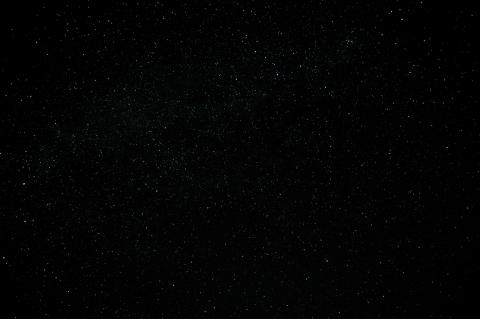




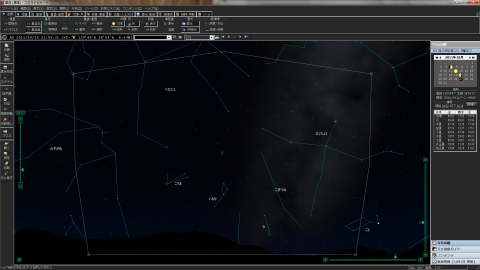
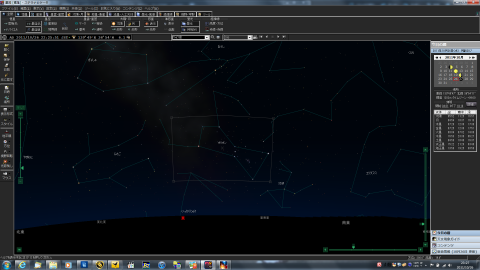




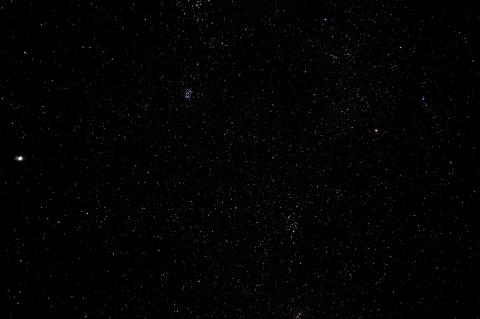
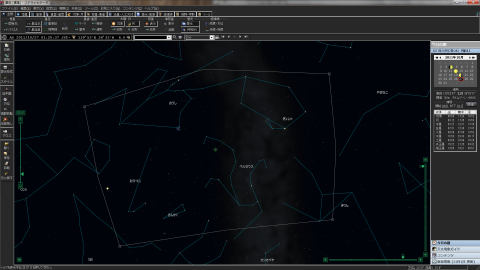




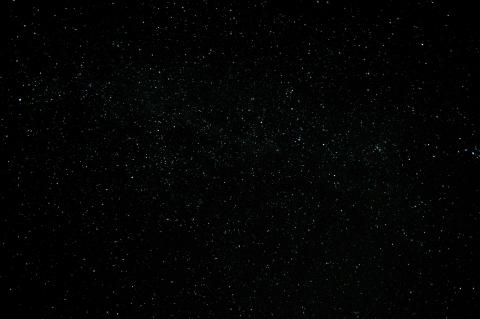


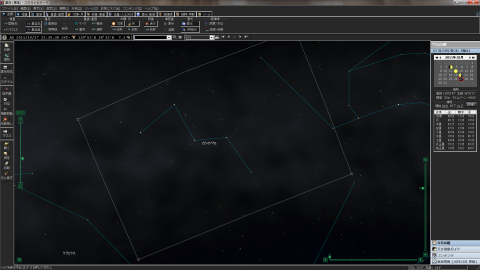

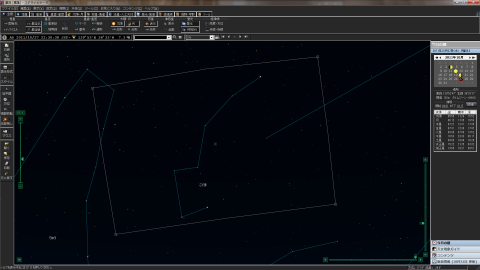


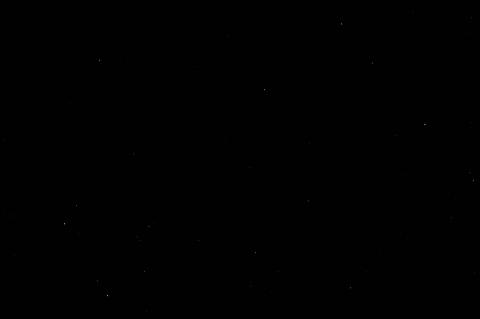
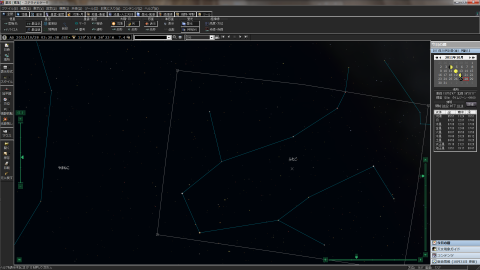

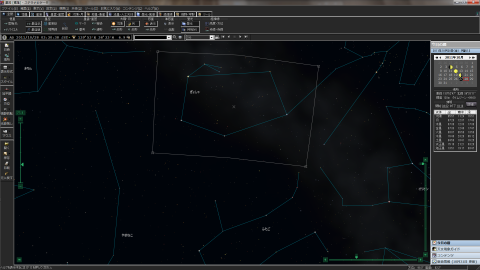



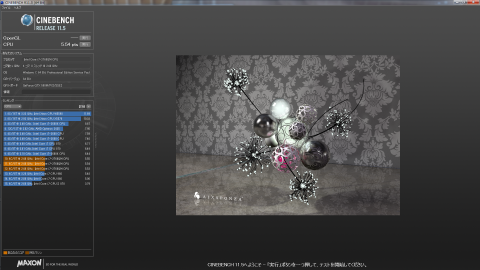

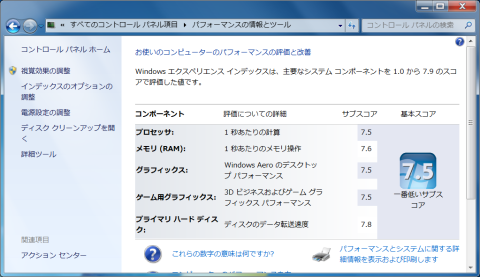



















mickeyгҒ•гӮ“
2011/10/26
ж¬ІгҒ—гҒҸгҒӘгӮҠгҒҫгҒҷгҒӯпјҲпјҫпјҫпјүгҖӮеҜқгҒҰгҒ—гҒҫгҒ„гҒқгҒҶгҒ§гҒҷгҒҢпҪ—
й ‘ејөгҒЈгҒҰгҒҸгҒ гҒ•гҒ„гҖӮ
aoidiskгҒ•гӮ“
2011/10/26
вҳҶгҒҜгҒқгҒ®еҲҶгҒҚгӮҢгҒ„гҒ гӮҚгҒҶгҒӘгҖҖжҘҪгҒ—гҒҝгҒ«гҒ—гҒҰгҒ„гҒҫгҒҷгҖӮ
е’ҢеұӢгҒ•гӮ“
2011/10/26
жҘҪгҒ—гҒҝгҒ§гҒҷпјҒгҒ©гӮ“гҒӘеҶҷзңҹгҒҢж’®гӮҢгӮӢгӮ“гҒ§гҒ—гӮҮгҒҶгҒӢпјҒпјҹ
гҒҠеҜҢгҒ•гӮ“
2011/10/26
жҘҪгҒ—гҒҝгҒ§гҒҷгҒЈгҖӮ
гҒҸгӮҸгҒ„гӮӢ24гҒ•гӮ“
2011/10/26
жҘҪгҒ—гҒқгҒҶгҒ§гҒҷвҷӘ
гӮҶгҒЈгҒҸгӮҠжҘҪгҒ—гҒҝгҒ«еҫ…гҒЈгҒҰгҒ„гҒҫгҒҷпјҒ
гғӘгғјгғҖгғјгҒ•гӮ“
2011/10/26
anzuгҒ•гӮ“
2011/10/26
еұӢж №иЈҸгҒ®ж•Јжӯ©гҒ•гӮ“
2011/10/26
cybercatгҒ•гӮ“
2011/10/26
гӮ№гӮҙгӮӨдјҒз”»гҒ§гҒҷгҒӯпјҒ
зҘһзөҢгҒҷгӮҠжёӣгӮүгҒ—гҒҰгӮӮгҖҒеҜҝе‘ҪгҒҜжёӣгӮүгҒ•гҒӘгҒ„гӮҲгҒҶгҒ«пјҺпјҺпјҺпҪ—пҪ—
makihibikiгҒ•гӮ“
2011/10/26
гҒ§гӮӮгҖҒжҸәгӮүгҒҺгҒҢжёӣгӮӢгҒ®гҒ§гҖҒеҘҪжқЎд»¶гҒ§гҒҷгҒӢгҒӯгҖӮ
йўЁйӮӘгҒІгҒӢгҒӘгҒ„гӮҲгҒҶгҒ«ж°—гӮ’гҒӨгҒ‘гҒҰгҒҸгҒ гҒ•гҒ„пјҒ
YujiгҒ•гӮ“
2011/10/26
anzuгҒ•гӮ“
2011/10/26
гӮ·гғігӮёгғӯгӮҰгҒ•гӮ“
2011/10/27
anzuгҒ•гӮ“
2011/10/27
й–‘и©ұдј‘йЎҢ
йўЁгҒҜгҒ“гҒ®гҒҫгҒҫгӮ„гҒҫгҒӘгҒ„гҒ®гҒ гӮҚгҒҶгҒӢпҪһвҖҰпјҹ
еӨ©дҪ“иҰіжё¬гӮ’ж—ҘгҒ”гӮҚгҒӢгӮүиЎҢгҒЈгҒҰгҒ„гӮӢж–№гҒҜгҒ“гҒҶгҒ„гҒҶжҷӮгҒҜгҒ©гҒҶгҒ—гҒҰгҒ„гӮӢгӮ“гҒ гӮҚгҒҶвҖҰпјҹ
йҖҖдјҡгҒ—гҒҹгғҰгғјгӮ¶гғјгҒ•гӮ“
2011/10/27
(^0^/
anzuгҒ•гӮ“гҖҒеӨ§дёҲеӨ«гҒ§гҒҷгҒӢпјҹпјҒ
anzuгҒ•гӮ“
2011/10/27
гҒӨгҒҚгҒ•гӮ“
2011/10/27
и„ҡгҒҜзҹӯгҒҸгҒ—гҒҫгҒҷгҖӮ
и»ҠгҒҢгҒӮгӮӢдәәгҒҜи»ҠгӮ’иғҢгҒ«гҒ—гҒҰеҶҷгӮүгҒӘгҒ„гӮҲгҒҶгҒ«гҒ—гҒҰйўЁйҷӨгҒ‘гҒ«гҒ—гҒҫгҒҷгҒӯгҖӮ
PCгҒҢжҡ–гҒӢгҒқгҒҶгҒ§гҒ„гҒ„гҒ§гҒҷгҒӯгҖӮ
ATOMгҒ®PCгҒ§гҒҜ全然жҡ–гҒҫгӮҠгҒҫгҒӣгӮ“гҖӮпјҲT_T
anzuгҒ•гӮ“
2011/10/27
PCгӮӮжҷ®ж®өгҒҜгҒ гҒ„гҒ¶гғӣгғғгғҲгҒ«гҒӘгҒЈгҒҰгҒҸгӮҢгӮӢгӮ“гҒ§гҒҷгҒҢгҖҒд»ҠеӣһгҒҜ全然жҡ–гҒӢгҒҸгҒӮгӮҠгҒҫгҒӣгӮ“вҖҰгғңгғҮгӮЈгӮ„жүӢе…ғгӮӮгӮўгғ«гғҹгҒ§гҒ§гҒҚгҒҰгҒ„гӮӢгҒ®гҒ§гҖҒзҢӣзғҲгҒ«еҶ·гҒҹгҒ„гҒ§гҒҷвҖҰ(笑)
е’ҢеұӢгҒ•гӮ“
2011/10/27
гҒ“гҒ®гҒҹгӮҒгҒ«гҒЎгӮҮгҒЈгҒЁгҒ»гҒ—гҒҸгҒӘгҒЈгҒЎгӮғгҒ„гҒҫгҒҷгҒӯпјҫпјҫпјӣ
makihibikiгҒ•гӮ“
2011/10/27
anzuгҒ•гӮ“
2011/10/27
anzuгҒ•гӮ“
2011/10/27
гҒЎгӮҮгӮӮгҒ•гӮ“
2011/10/27
гҒҢгҖҒгҒ—гҒӢгҒ—пјҒгӮ«гғЎгғ©гҒ®еҗ‘гҒҚгӮ’еӨүгҒҲгӮӢгҒ®гҒҜдәәеҠӣгҒҳгӮғгҒӘгҒ„гҒЁз„ЎзҗҶгҒӘгҒ®гҒ§гҒ—гҒҹгҖӮ
гӮөгғігғ«гғјгғ•гҒҢгҒӮгӮӢгҒ®гҒ§гҒқгҒ“гҒӢгӮүгӮ«гғЎгғ©гҒ гҒ‘еҮәгҒ—гҒҰгӮӮиүҜгҒ„гҒ®гҒ§гҒҷгҒҢгҖҒи»ҠгҒӘгҒ гҒ‘гҒ«жҸәгӮҢгҒқгҒҶвҖҰ
anzuгҒ•гӮ“
2011/10/27
гҒӮгғјгҒқгҒҶгҒӢгҖҒгӮӨгғігӮҝгғјгғҗгғ«ж’®еҪұзҠ¶ж…ӢгҒ«гҒ—гҒҰж”ҫзҪ®вҖҰпјҹ
и»ҠгҒ®дёҠгҒӢгӮүгҒҜйўЁгҒ§и»ҠгҒҢгҒҗгӮүгҒҗгӮүгҒЁжҸәгӮҢгҒҰгҒ—гҒҫгҒЈгҒҰгҒӢгҒӘгӮҠйӣЈгҒ—гҒ„гҒ§гҒҷгҒӯгғјвҖҰ
гҒҜгҒ«гӮғгҒ•гӮ“
2011/10/27
йўЁйӮӘгӮ’еј•гҒӢгҒӘгҒ„гӮҲгҒҶгҒ«гҒҢгӮ“гҒ°гҒЈгҒҰгҒҸгҒ гҒ•гҒ„гҒӘпјҒ
anzuгҒ•гӮ“
2011/10/27
anzuгҒ•гӮ“
2011/10/27
д»ҠеӣһгҒ®ж•—еӣ гҒҜгҖҒең§еҖ’зҡ„гҒӘйҳІеҜ’еҜҫзӯ–дёҚи¶ігҒЁз©әгҒ§гҒҜгҒӘгҒҸйўЁгҒЁгҒ„гҒҶеӨ©еҖҷдёҚй ҶгҖӮж¬ЎеӣһгҒҜдҪ•гӮүгҒӢгҒ®еҪўгҒ§гҒ“гӮҢгӮүгҒ®еҜҫзӯ–гӮ’гҒЁгӮүгҒӯгҒ°вҖҰгҖӮ
anzuгҒ•гӮ“
2011/10/27
йӣ»жіўгҒ®гҒӨгҒӘгҒҢгӮӢгҒЁгҒ“гӮҚгҒ§гҒҜз§Ғ1дәәгҒ—гҒӢгҒ„гҒӘгҒӢгҒЈгҒҹгҒ®гҒ§гҒҷгҒҢгҖҒйӣ»жіўгҒ®гҒӨгҒӘгҒҢгӮүгҒӘгҒ„гӮӮгҒҶе°‘гҒ—дёҠгҒ®й«ҳеҺҹгҒ«иЎҢгҒЈгҒҰгҒҝгӮӢгҒЁ2зө„гҒ»гҒ©ж’®еҪұгҖҒиҰіжё¬гҒ«жқҘгҒҰгҒҠгӮүгӮҢгӮӢж–№гҒҢгҒ„гҒҫгҒ—гҒҹгҖӮгҒқгҒ®зүҮж–№гҒ®1зө„гҒҜгҖҒгҒ©гҒҶгӮӮгҒқгҒ®жүӢгҒ®иҮӘеӢ•иҝҪеҫ“гӮ·гӮ№гғҶгғ гӮ’з”Ёж„ҸгҒ—гҒҰгҖҒгғҜгӮҙгғіи»ҠгҒ®гӮ№гғ©гӮӨгғүгғүгӮўгӮ’й–ӢгҒ‘гҒҰгҒҜгҒ„гӮӢгӮӮгҒ®гҒ®гҖҒгӮ«гғјгғҶгғігҒ§йўЁгӮ’йҒ®ж–ӯгҖҒгҒқгҒ—гҒҰгҖҒзӨҫеҶ…гҒӢгӮүгҒ„гӮҚгҒ„гӮҚж“ҚдҪңгӮ’гҒ—гҒҰиҰіжё¬гӮ’гҒ—гҒҰгҒ„гҒҹгӮҲгҒҶгҒ§гҒҷгҖӮ
гҒ“гӮҢгӮүгҒ®гӮ·гӮ№гғҶгғ гҒҜдёҖејҸжҸғгҒҲгҒҹгӮүжһңгҒҹгҒ—гҒҰгҒ„гҒҸгӮүгҒҸгӮүгҒ„гҒ«гҒӘгӮӢгҒ®гҒӢвҖҰжғіеғҸгӮӮгҒӨгҒҚгҒҫгҒӣгӮ“вҖҰгҖӮгҒ—гҒӢгӮӮгҒ“гӮҢгҒ гҒ‘гҒ§100дёҮеҶҶд»ҘдёҠгҒҷгӮӢгӮ“гҒ гӮҚгҒҶгҒӘгҒҒвҖҰгҒЁгҒ„гҒҶгӮҲгҒҶгҒӘгӮҙгғғгғ„гӮӨжңӣйҒ йҸЎгҒ§гҒ—гҒҹвҖҰгҖӮгҒ§гӮӮвҖҰд»Ҡж—ҘгҒ®дёҮгҒҰгғҺгғіжҳҹз©әгӮ’иҰӢдёҠгҒ’гҒҰгҒ„гҒҹгӮүгҖҒгҒ®гӮҒгӮҠгҒ“гӮ“гҒ§гҒ„гҒҸгҒ®гӮӮгӮҸгҒӢгӮӢгӮҲгҒҶгҒӘж°—гҒҢгҒ—гҒҫгҒҷгҖӮз§ҒгҒҝгҒҹгҒ„гҒӘзҙ дәәгҒ§гҒҷгӮүвҖҰгҖҢгҒӮгҒҒгҒЎгӮҮгҒЈгҒЁиүҜгҒ•гҒ’гҒӘиөӨйҒ“е„ҖгҒҸгӮүгҒ„гҒҜгҒӮгҒЈгҒҰгӮӮгҒ„гҒ„гҒӢгҒӘгҒҒвҖҰгҖҚгҒӘгӮ“гҒҰжҖқгҒ„е§ӢгӮҒгҒҰгҒ„гҒҫгҒҷгҒ®гҒ§(笑)
жҷ®йҖҡгҒ®гҒЎгӮҮгҒЈгҒЁжҡ—гӮҒгҒ®еӨңз©әзЁӢеәҰгҒӘгӮүгҒ°гҖҒе…үе®ігҒ§гҖҒгӮ·гғЈгғғгӮҝгғјгӮ№гғ”гғјгғүгӮ’йҒ…гҒҸгҒ—гҒҰгӮӮгҖҒгҒҷгҒҗгҒ«йҷҗз•ҢгҒҢжқҘгҒҰгҒқгӮҢгҒӘгӮҠгҒ«гҒ—гҒӢеҶҷгӮүгҒӘгҒ„гҒ®гҒ«еҜҫгҒ—гҒҰгҖҒгҒ“гҒҶгҒ„гҒЈгҒҹжәҖеӨ©гҒ®жҳҹз©әгҒ®дёӢгҒ гҒЁгӮ·гғЈгғғгӮҝгғјгӮ№гғ”гғјгғүгӮ’дјёгҒ°гҒ—гҒҰгӮӮдјёгҒ°гҒ—гҒҰгӮӮгҖҒгҒҫгҒ еӨңз©әгҒҢзңҹгҒЈжҡ—пјҒгҒЁгҒӘгӮҢгҒ°дјёгҒ°гҒӣгӮӢгҒ гҒ‘дјёгҒ°гҒ—гҒҹгҒ„вҖҰгҒ‘гҒ©жөҒгӮҢгҒЎгӮғгҒҶвҖҰгҒӮгҒҒгҒӮгҒҒгҒҒгҒӮгҒӮгҒҒгҒӮиөӨйҒ“е„ҖгҒҢгҒӮгӮҢгҒ°гҒӮгҒӮгҒӮгҒӮгҒӮпјҒпјҒпјҒпјҒгҒЁгҒ„гҒҶе…·еҗҲгҒ«вҖҰгҖӮжҳҺгӮүгҒӢгҒ«зҪ гҒ§гҒҷгҒӯ(笑)
йҖҖдјҡгҒ—гҒҹгғҰгғјгӮ¶гғјгҒ•гӮ“
2011/10/27
гҒ“гҒ“гҒҫгҒ§иӘӯгӮ“гҒ§гҒҰең§еҖ’гҒ•гӮҢгҒҫгҒ—гҒҹпјҲгғ»гғ»пјӣ
гҒҹгҒ гҒҹгҒ гҖҢгҒҠз–ІгӮҢж§ҳгҒ§гҒ—гҒҹпҪҚпјҲгҖҖгҖҖпјүпҪҚгҖҚ
гғӘгӮўгғ«гӮҝгӮӨгғ гғ¬гғ“гғҘгғјгҒЁгҒ„гҒҶгҒ®гҒҜ
гғҺгғјгғҲPCгҒӘгӮүгҒ§гҒҜгҒ®и©ҰгҒҝгҒ гҒЈгҒҹгҒЁжҖқгҒ„гҒҫгҒҷгҒҢ
гҒ—гҒЈгҒӢгӮҠжҲҗеҠҹгҒ—гҒҰгҒҫгҒҷгҒӯпјҲгғ»гғ»
гҒ„гҒ„гғ¬гғ“гғҘгғјгҒ§гҒ—гҒҹгҖӮ
гӮҜгғјгғ«гғңгӮҝгғігӮҲгӮҠгғӣгғғгғҲгғңгӮҝгғігӮ’гҒЁгҒ„гҒҶгҒ“гҒЁгҒ§гҒҷгҒҢпјҲпҪ—
гҒ„гҒҡгӮҢгҒҢгҒӮгҒЈгҒҰгӮӮдҪ•еәҰгӮӮжҠјгҒ—гҒҹгҒ„гғ¬гғ“гғҘгғјгӮ’гҒӮгӮҠгҒҢгҒЁгҒҶгҒ”гҒ–гҒ„гҒҫгҒҷпҪҚпјҲгҖҖгҖҖпјүпҪҚ
cybercatгҒ•гӮ“
2011/10/27
еӨ©ж°—гҒ«гҒҜеӢқгҒҰгҒҫгҒӣгӮ“гҒ§гҒ—гҒҹгҒӯгҒҮгҖӮ
гҒ§гӮӮгӮ№гӮҜгғӘгғјгғіи¶ҠгҒ—гҒ§гӮӮз¶әйә—гҒӘжҳҹз©әгҒҢгӮҸгҒӢгӮҠгҒҫгҒҷгҖӮ
д»Ҡж—ҘгҒҜгӮҶгҒЈгҒҸгӮҠгҒЁдј‘гӮ“гҒ§гҖҒиӢұж°—гӮ’йӨҠгҒЈгҒҰгҒҸгҒ гҒ•гҒ„гҖӮгҒқгҒ—гҒҰгғӘгғҷгғігӮёгӮ’пјҲгҒҮ
operaгҒ•гӮ“
2011/10/27
гҒҸгӮҢгҒҗгӮҢгӮӮгҒҠдҪ“гҒ«гҒҜж°—гӮ’гҒӨгҒ‘гҒҰдёӢгҒ•гҒ„пјҒ
иүҜгҒ„еӨ©еҖҷгҒЁйўЁгҒҢз©ҸгӮ„гҒӢгҒӘж—ҘгҒҢж—©гҒҸжқҘгӮӢгҒЁиүҜгҒ„гҒ§гҒҷгҒӯвҷӘ
з¶ҡе ұжҘҪгҒ—гҒҝгҒ«гҒ—гҒҰгҒ„гҒҫгҒҷ(^^гӮһ
гҒЎгӮҮгӮӮгҒ•гӮ“
2011/10/27
гҒӘгӮ“гҒҰгҒ„гҒҶиҙ…жІўгғ»гғ»гғ»
NIKONгҒ®е ҙеҗҲгҖҒгғ©гӮӨгғ–гғ“гғҘгғјгҒӢгӮүзөһгӮҠгҖҒAFгҖҒйңІеҮәгғўгғјгғүгҒӢгӮүгӮ·гғЈгғғгӮҝгғјгӮ№гғ”гғјгғүгҒӘгҒ©гҒ»гҒјгҒҷгҒ№гҒҰгӮ’гӮігғігғҲгғӯгғјгғ«еҸҜиғҪгҒӘCamera Control Pro 2гҒЁгҒ„гҒҶгӮҪгғ•гғҲгҒҢгҒӮгӮӢгҒ®гҒ§гҖҒUSBжҺҘз¶ҡгҒ—гҒҰгҒҠгҒ‘гҒ°гғӘгғўгғјгғҲеҮәжқҘгӮӢгӮ“гҒ§гҒҷгӮҲгҒӯгҖӮ
гҒӮгҒЁгҒҜйӣ»еӢ•гӮ«гғЎгғ©йӣІеҸ°гҒҢгҒӮгӮҢгҒ°ж–№еҗ‘гҒҜгғӘгғўгғјгғҲгҒ§еӢ•гҒӢгҒӣгӮӢгҒ®гҒ§гҖҒж®ӢгӮҠгҒҜиөӨйҒ“е„ҖгҒ гҒ‘пјҹпјҒ
йӣ»еӢ•гӮ«гғЎгғ©йӣІеҸ°гҒҜж•°дёҮеҶҶгҒ§иІ·гҒҲгӮӢгҒЈгҒҪгҒ„гҒ®гҒ§гҒҷгҒҢгҖҒгӮ«гғЎгғ©пјӢйӣ»еӢ•гӮ«гғЎгғ©йӣІеҸ°гӮ’иөӨйҒ“е„ҖгҒ«д»ҳгҒ‘гӮӢе ҙеҗҲгҖҒгҒӢгҒӘгӮҠеӨ§еһӢгҒ®дёүи„ҡпјҶгҒ—гҒЈгҒӢгӮҠгҒ—гҒҹиөӨйҒ“е„ҖгҒҢеҝ…иҰҒгҒқгҒҶгғ»гғ»гғ»
иөӨйҒ“е„ҖгҒ§жҳҹгӮ’иҮӘеӢ•иҝҪе°ҫгҒ—гҒӨгҒӨйӣ»еӢ•гӮ«гғЎгғ©йӣІеҸ°гҒ§ж’®еҪұгҒ—гҒҹгҒ„ж–№еҗ‘гҒ«гӮ«гғЎгғ©гӮ’еҗ‘гҒ‘гҖҒCamera Control Pro 2гҒ®гғ©гӮӨгғ–гғ“гғҘгғјгҒ§зўәиӘҚгҒ—гҒӨгҒӨгғӘгғўгғјгғҲж’®еҪұгҖӮгҒ“гӮҢгҒ§е®ҹзҸҫеҸҜиғҪпјҹпјҒ
40дёҮеҶҶгҒҸгӮүгҒ„гҒӮгӮҢгҒ°е®ҹзҸҫгҒ§гҒҚгӮӢгғ»гғ»гғ»гҒ®гҒӢгҒӘгҒҒпјҹпјҲжұ—
жңҖеҲқгҒ«ж’®еҪұгҒ—гҒҹжҳҹз©әгҒҢгҒӮгҒҫгӮҠгҒ«гӮӮеҮ„гҒҷгҒҺгҒҹгҒ®гҒ§гҖҒгҒЎгӮғгӮ“гҒЁгҒ—гҒҹзҹҘиӯҳпјҶж©ҹжқҗгҒҢгҒӮгӮҢгҒ°гҒ©гӮҢгҒ»гҒ©гҒ®еҶҷзңҹгҒҢж’®гӮҢгҒҹгӮ“гҒ гӮҚгҒҶпјҹгҒЁж°—гҒ«гҒӘгҒЈгҒҹгӮҠгҒ—гҒҫгҒҷгҖӮ
гӮ«гғЎгғ©гҒ§ж’®гӮӢгҒЁгҖҒгҒ»гӮ“гҒ®ж•°еҚҒз§’гҒ®йңІеҮәжҷӮй–“гҒ§гӮӮгҖҢең°зҗғгҒЈгҒҰеӣһгҒЈгҒҰгҒ„гӮӢгӮ“гҒ гҒӘгҒҒгғ»гғ»гғ»гҖҚгҒЈгҒҰе®ҹж„ҹгҒ—гҒҫгҒҷгӮҲгҒӯгҖӮ
гҒӮгҒӮгҖҒиөӨйҒ“е„ҖгҒЈпјҒпјҲзҲҶ
гӮҜгғ¬гғјгғіи»ҠгҒ«гҒӮгӮӢгӮҲгҒҶгҒӘгҖҒи»ҠгӮ’ең°йқўгҒ«еӣәе®ҡгҒҷгӮӢгӮўгғјгғ гҒҢгҒӮгӮҢгҒ°гҖҒ移еӢ•ејҸи»ҠијүеӨ©ж–ҮеҸ°гӮӮеӨўгҒ§гҒҜгҒӘгҒ„гҒӢгӮӮпјҹпјҒ
anzuгҒ•гӮ“
2011/10/27
R-O-G-EгҒ•гӮ“
2011/10/28
гӮ„гҒҜгӮҠгҒ“гҒ®гӮ№гғҡгғғгӮҜгҒ§гҒҜгғҗгғғгғҶгғӘгғјгҒҢжҢҒгҒҹгҒӘгҒ„гӮ“гҒ§гҒҷгҒӯгҖӮ
иҮӘеӢ•иөӨйҒ“е„ҖгҒ§гҒҷгҒҢгҒӘгӮ“гҒ гҒӢгӮ“гҒ гҒ§йӣЈгҒ—гҒ„гҒ§гҒҷвҖҰгҖӮ
жҘөи»ёжңӣйҒ йҸЎгҒҢд»ҳгҒ„гҒҰгӮӢгҒ®гҒ§еҢ—жҘөжҳҹзӢҷгҒҲгҒ°гҒ„гҒ„гӮ“гҒ§гҒҷгҒҢвҖҰгҖӮ
иӢҘе№ІгҒ®гӮәгғ¬гҒҢеҶҷзңҹгҒ«еҪұйҹҝгҒ—гҒҰгҒ—гҒҫгҒ„гҒҫгҒ—гҒҹ(пјӣВҙР”пҪҖ)
вҖҰгҒ§гӮӮгҖҒдёҠжүӢгҒҸгҒ„гҒЈгҒҹгӮүгӮ№гӮҙгҒ„гҒ§гҒҷгӮҲпјҹ(пҝЈгғјпҝЈ)пҫҶпҫ”пҫҳ
еҫҢж—ҘгҒ“гҒЎгӮүгӮӮиөӨйҒ“е„ҖдҪҝз”Ёгғ¬гғ“гғҘгғјиҮҙгҒ—гҒҫгҒҷгҒ®гҒ§гҖҒгҒ©гҒҶгҒһгҒ”иҰ§гҒҸгҒ гҒ•гҒ„гҖӮ
гҒЁгӮӮгҒӮгӮҢгҖҒиҙ…жІўгҒӘгғҺгғјгғҲPCгғ¬гғ“гғҘгғјгҒҠз–ІгӮҢгҒ•гҒҫгҒ§гҒ—гҒҹпјҒ
йҖҖдјҡгҒ—гҒҹгғҰгғјгӮ¶гғјгҒ•гӮ“
2011/10/28
гҒ„гҒ„ж„ҹгҒҳгҒ§гҒӨгҒӯгҒҮпјҲвҖҷвҖҷ
еӨ©гҒ®е·қгӮӮгҒ—гҒЈгҒӢгӮҠгҒЁгғ»гғ»
йўЁйӮӘгҒІгҒ„гҒҰгҒҫгҒӣгӮ“гҒӢпјҲгғ»гғ»пјҹ
жҳЁж—ҘгӮӮеҶ·гҒҲиҫјгӮ“гҒ гӮҲгҒҶгҒ§гҒӨгҒҢгғ»гғ»
ж„ӣз”ҹгҒ•гӮ“
2011/10/28
гӮ«гғЎгғ©гҒ®ж–№еҗ‘гӮӮгҖҒгғӘгғўгӮігғігҒ§еӢ•дҪңгҒҷгӮҢгҒ°гғ»гғ»гғ»гҒӘгҒҠгҖҒиүҜгҒ„гҒ§гҒҷгӮҲгҒӯгҒҮпҪ—
зңҹеӨңдёӯгҒ®еҶҷзңҹж’®еҪұгҖҒгҒҠз–ІгӮҢж§ҳгҒ§гҒҷпјҒ
CLWгҒ•гӮ“
2011/10/29
гғ¬гғ“гғҘгғјгҒҠз–ІгӮҢж§ҳгҒ§гҒҷгҖӮ
иүҜгҒ„гҒ§гҒҷгҒӯгҖӮ
27ж—ҘгҒ«иЎҢгҒЈгҒҹе Ӯе№іеұұгҒ§гҒҜеӨ©гҒ®е·қгҒ®зўәиӘҚгҒҫгҒ§гҒҜеҮәжқҘгҒҫгҒӣгӮ“гҒ§гҒ—гҒҹгҖӮ(笑)
makibisiгҒ•гӮ“
2011/10/31
гғ»гғ»гғ»гҒЈгҒҰгҖҒе®ҹ家гҒ®иҝ‘гҒҸгҒ§гҒҷгҒӢпјҒпјҒпҪ—пҪ—пҪ—
гғӘгӮўгғ«гӮҝгӮӨгғ гҒ«дҪңжҘӯгҒ§гҒҚгӮӢгҒ®гҒҜгҖҒгғҺгғјгғҲгҒ®еј·гҒҝгҒ§гҒҷгӮҲгҒӯпјҒ
еҶҷзңҹгӮӮиүҜгҒҸж’®гӮҢгҒҰгҒҫгҒҷгҒӯпҪһгҖӮпјһпјң
гҒ“гҒ®гғҺгғјгғҲгҖҒжң¬еҪ“гҒ«гғҮгӮ«гӮӨгҒ§гҒҷгҒӯгҖӮпҪ—
еҜ’гҒҸгҒӘгҒЈгҒҰгҒҚгҒҹгҒ®гҒ§гҖҒйўЁйӮӘеј•гҒӢгҒӘгҒ„гӮҲгҒҶгҒ«ж°—гӮ’д»ҳгҒ‘гҒҰгҒҸгҒ гҒ•гҒ„гҒӯпјҒ
anzuгҒ•гӮ“
2011/11/01
гҒӘгӮ“гҒЁгҒӢйўЁйӮӘгӮӮгҒІгҒӢгҒҡгҒ«з„ЎдәӢгҒ«её°гҒЈгҒҰгҒҸгӮӢгҒ“гҒЁгҒҢгҒ§гҒҚгҒҫгҒ—гҒҹгҖӮгҒ”еҝғй…ҚгҒҠгҒӢгҒ‘гҒ—гҒҫгҒ—гҒҹ(笑)
и»ҠеҶ…гҒӢгӮүгҒҷгҒ№гҒҰгӮігғігғҲгғӯгғјгғ«гҒ§гҒҚгӮҢгҒ°гҒқгӮҢгҒ«и¶ҠгҒ—гҒҹгҒ“гҒЁгҒҜз„ЎгҒ„гӮ“гҒ§гҒҷгҒ‘гҒ©гҒӯгҒҮвҖҰж’®еҪұдҪҚзҪ®гӮ’жұәгӮҒгӮӢгҒ“гҒЁгҒҢйӣЈгҒ—гҒ„вҖҰгҖӮ
е…«ж–№гғ¶еҺҹгҒ§гҒҜиӮүзңјгҒ§еӨ©гҒ®е·қгҒҫгҒ§зўәиӘҚгҒ§гҒҚгӮӢгҒҷгҒ”гҒ„гҒЁгҒ“гӮҚгҒ§гҒ—гҒҹвҖҰгҖӮиҮӘе®…гҒӢгӮүйҒ“и·ҜгҒҢз©әгҒ„гҒҰгҒ„гӮҢгҒ°1жҷӮй–“еҚҠгҖҒж··гӮ“гҒ§гҒ„гҒҰгӮӮ2пҪһ3жҷӮй–“гҒЁгҒ„гҒҶгҒ“гӮ“гҒӘиә«иҝ‘гҒ«гҒ“гӮ“гҒӘеӨ©дҪ“иҰіжё¬гӮ№гғқгғғгғҲгҒҢгҒӮгӮӢгҒЁгҒҜзҹҘгӮҠгҒҫгҒӣгӮ“гҒ§гҒ—гҒҹвҖҰгҖӮгҒЁгӮ“гҒ§гӮӮгҒӘгҒ„ж©ҹжқҗгӮ’жҢҒгҒЎиҫјгӮ“гҒ ж–№гҒӘгҒ©гӮӮгҒ„гҒҰгҖҒгғЎгғғгӮ«гҒЁгҒҜиҒһгҒ„гҒҰгҒ„гҒҫгҒ—гҒҹгҒҢгҒ“гҒ“гҒҫгҒ§гҒЁгҒҜвҖҰгҖӮзҙ жҷҙгӮүгҒ—гҒ„еҢ—ж–—дёғжҳҹгӮ’иҰӢгӮӢгҒ“гҒЁгҒҢгҒ§гҒҚгҒҹгӮ“гҒ§гҒҷгҒҢгҖҒж®ӢеҝөгҒӘгҒҢгӮүи¶…гғ”гғігғңгӮұеҶҷзңҹгҒ«гҒӘгҒЈгҒҰгҒ„гҒҰвҖҰгҒҸгӮ„гҒ—гҒ„пјҒпјҒ
е®ҹ家гҒҢгҒ“гҒ®иҫәгҒӘгӮ“гҒ§гҒҷгҒӢгғјпјҒгӮ„гҒҜгӮҠгҖҒгҒ“гӮҢгҒ гҒ‘гҒ®гғ‘гғ•гӮ©гғјгғһгғігӮ№гҒ®PCгӮ’еӨ–гҒ«жҢҒгҒЎеҮәгҒӣгӮӢгҒЁгҒ„гҒҶгҒ®гҒҜеј·гҒҝгҒ§гҒҷгҒӯпјҒгҒҹгҒ гҖҒ2ж—Ҙзӣ®гҒ®гӮҲгҒҶгҒ«йӣІгҒҢгҒӢгҒӢгҒЈгҒҰгҒ—гҒҫгҒҶгҒҫгҒ§гҒ®гӮ«гӮҰгғігғҲгғҖгӮҰгғігҒҢе§ӢгҒҫгӮӢгӮҲгҒҶгҒ гҒЁгҖҒж’®еҪұгӮ’гғЎгӮӨгғігҒ«гҒ—гҒӘгҒ‘гӮҢгҒ°гҒӘгӮүгҒӘгҒ„гҒЁгҒ„гҒҶгҒ®гҒҢгӮҲгҒҸгӮҸгҒӢгӮҠгҒҫгҒ—гҒҹгҖӮ
гҒҫгҒҹгҖҒгҒ“гҒ®е ҙжүҖгҒҜгҖҒдёҖеҝңdocomoгҒ®йӣ»жіўгҒҢе…ҘгӮӢгҒ®гҒ§гҒҷгҒҢгҖҒй§җи»Ҡе ҙгҒ®жҘөгӮҒгҒҰгҒ”гҒҸдёҖйғЁгҒ§гҒ—гҒӢйӣ»жіўгҒҢеҸ—дҝЎгҒ§гҒҚгҒӘгҒ„гҒЁгҒ„гҒҶжӮӘжқЎд»¶гҒ§гҖҒжң¬жқҘгҒӘгӮүгҒ°гҖҒгҒ“гҒ“гӮҲгӮҠдёҖж®өдёҠгҒ®иҰіжё¬гӮ№гғқгғғгғҲгҒҫгҒ§гҒ„гҒҸгҒ№гҒҚгҒӘгӮ“гҒ§гҒ—гӮҮгҒҶгҒҢгҖҒгғӘгӮўгғ«гӮҝгӮӨгғ пјҶгғҚгғғгғҲгҒ§гҒ®жҡҮгҒӨгҒ¶гҒ—гҒҢгҒ§гҒҚгӮӢгҒЁгҒ„гҒҶгҒ“гҒЁгҒ§гҖҒгҒ“гҒЎгӮүгҒ®й§җи»Ҡе ҙгҒ§ж’®еҪұгҒҷгӮӢгҒ“гҒЁгҒЁгҒ—гҒҫгҒ—гҒҹгҖӮгҒ—гҒӢгҒ—еӢ•зү©гҒ®еЈ°гҒҢвҖҰжҖ–гҒ„пјҒйҒ“дёӯгҒ§гҒҜгӮӨгғҺгӮ·гӮ·гҒ®иҰӘеӯҗгҒҢйҒ“и·ҜгӮ’жЁӘж–ӯгҒ—гҒҰгҒ„гҒҹгӮҠгҖҒгҖҒгӮӨгӮҝгғҒгҒҢгҒЎгӮҮгҒ“гҒҫгҒӢгҒЁгҒҶгӮҚгҒӨгҒ„гҒҰеҸҜж„ӣгҒӢгҒЈгҒҹгӮҠгҖҒеё°гӮҠйҒ“гҒ«гҒҜеӨ«е©ҰгҒ®гӮ·гӮ«гҒЁйҒӯйҒҮгҒҷгӮӢгҒ“гҒЁгҒ«гҒӘгӮҠгҒҫгҒ—гҒҹгҖӮгӮҜгғһгӮӮгҒ„гӮӢгӮүгҒ—гҒ„гӮ“гҒ§гҒҷгҒҢвҖҰеҮәдјҡгҒҲгҒӘгҒҸгҒҰгӮҲгҒӢгҒЈгҒҹгҒ§гҒҷгҒӯ(笑)
makibisiгҒ•гӮ“
2011/11/02
е®ҹ家гҒҜгҖҒе®ҮйғҪе®®гӮӨгғігӮҝгғјгҒ®иҝ‘гҒҸгҒӘгҒ®гҒ§гҒҷгҒҢгҖҒгҒ“гҒ®д»ҳиҝ‘гҒ§гӮӮгҒЎгӮҮгҒЈгҒЁи»ҠгӮ’иө°гӮүгҒӣгӮӢгҒЁгҖҒгғүз”°иҲҺгҒӘгҒ®гҒ§зө¶жҷҜгҒ®гӮ№гғқгғғгғҲгҒҢгҒ„гҒЈгҒұгҒ„гҒӮгӮҠгҒҫгҒҷгӮҲгҖӮпҪ—
е…«ж–№гғ¶еҺҹгҒ®жҷҜиүІгҒҜгҖҒзө¶жҷҜгҒ§гҒҷгӮҲгҒӯгҖӮ
еӨңгҒ гҒЁгҖҒжҳҹгҒ—гҒӢиҰӢгҒҲгҒӘгҒ„гҒӢгӮӮгҒ§гҒҷгҒ‘гҒ©гҖӮпјҫпјҫпјӣ
еҶ¬е ҙгҒҜгҖҒжң¬еҪ“гҒ«жҳҹгҒҢз¶әйә—гҒ«иҰӢгҒҲгҒҫгҒҷгҒӯпјҒпјҫпјҫ
гҒЎгҒӘгҒҝгҒ«жҗәеёҜгҒҜгҖҒгҒ“гҒ®д»ҳиҝ‘гғүгӮігғўеҝ…й ҲгҒ§гҒҷгҖӮпҪ—пҪ—пҪ—
гҒӮгҒЁгҖҒеӨңгҒ«гҒӘгӮӢгҒЁгҖҒзҚЈгҒ®еЈ°гҒҢжҖ–гҒ„гҒ§гҒҷгҒӯпҪһгҖӮ
еҘҘең°гҒ«е…ҘгӮҠиҫјгӮ“гҒ гӮүгҖҒжҒҗжҖ–гӮ’ж„ҹгҒҳгӮӢгҒЁжҖқгҒ„гҒҫгҒҷгҖӮпјһпјң
з§ҒгҒҜиҰӢгҒҰгҒӘгҒ„гҒ§гҒҷгҒ‘гҒ©гҖҒжңҖиҝ‘гӮӨгғҺгӮ·гӮ·гҒҢеў—гҒҲгҒҰгҒҚгҒҰгӮӢгӮүгҒ—гҒ„гҒ®гҒ§гҖҒж°—гӮ’гҒӨгҒ‘гҒҰгҒҸгҒ гҒ•гҒ„гҒӯпјҒпҪ—
гӮҜгғһгғ»гғ»гғ»гҒҜгҖҒйҒӯйҒҮгҒ—гҒҹгӮүдёҖеӨ§дәӢгҒ§гҒҷгҒӯгҖӮ|||orz
anzuгҒ•гӮ“
2011/11/02
е…«ж–№гғ¶еҺҹгҒҜзўәгҒӢгҒ«еӨңгҒ гҒЁжҳҹгҒ—гҒӢиҰӢгҒҲгҒҫгҒӣгӮ“гҒ§гҒ—гҒҹвҖҰгҒҢгҖҒгҒқгҒ®жҳҹз©әгҒҢзө¶жҷҜгҒҷгҒҺгҒҰжҖ–гҒ„гҒҸгӮүгҒ„пјҒеҗёгҒ„иҫјгҒҫгӮҢгҒҰгҒ—гҒҫгҒҶгӮ“гҒҳгӮғгҒӘгҒ„гҒӢгҒЁжҖқгҒҶгҒ»гҒ©гҒ§гҒ—гҒҹпјҒз”ҹгҒҫгӮҢгҒҰеҲқгӮҒгҒҰгҒ“гӮ“гҒӘзҙ жҷҙгӮүгҒ—гҒ„жҳҹз©әгӮ’иҰӢгҒҹж°—гҒҢгҒ—гҒҫгҒҷгҖӮ
жұҹжҲёжҷӮд»ЈгҒҸгӮүгҒ„гҒҫгҒ§гҒҜгҒ©гҒ“гҒ§гҒ§гӮӮгҒ“гӮ“гҒӘжҳҹз©әгҒҢиҰӢгӮүгӮҢгҒҰгҒ„гҒҹгҒ®гҒӢгҒЁжҖқгҒҶгҒЁгҖҒжӯҙеҸІзҡ„гҒ«еӨ©ж–ҮеӯҰгҒҢжөҒиЎҢгҒЈгҒҹгӮҠгҖҒжҳҹгҒ«гҒҫгҒӨгӮҸгӮӢи©ұгҒҢз”ҹгҒҫгӮҢгӮӢгҒ®гӮӮзҙҚеҫ—гҒ—гҒҫгҒ—гҒҹгҖӮгҒӘгӮ“гҒЁгҒ„гҒҶгҒӢгҖҒжҳҹеә§гҒҢзӣ®гҒ®еүҚгҒ«гҒӮгӮӢгӮҲгҒҶгҒ«еӨ§гҒҚгҒҸиҰӢгҒҲгӮӢгҒЁгҒ„гҒҶгҒӢгҖҒжҳҹеә§1гҒӨ1гҒӨгҒҢдё»ејөгҒ—гҒҰгҒ„гӮӢгӮ“гҒ§гҒҷгӮҲгҒӯгҖӮд»ҠеӣһгҖҒеҲқж—ҘгҒ«еӨ§й–“гҖ…еҸ°гҒ§иҰӢгҒҹжҳҹз©әгҒҜдёҖз”ҹеҝҳгӮҢгӮӢгҒ“гҒЁгҒҜз„ЎгҒ„гҒЁжҖқгҒ„гҒҫгҒҷгҖӮгҒӮгӮ“гҒӘиЎқж’ғгҖҒгҒӮгӮ“гҒӘж„ҹеӢ•гҒҜеҲқгӮҒгҒҰгҒ§гҒ—гҒҹгҖӮ
гҒқгӮҢгӮ’еҶҷзңҹгҒ«ж®ӢгҒӣгӮҢгҒ°жңҖй«ҳгҒӘгҒ®гҒ§гҒҷгҒҢгҖҒж®ӢеҝөгҒӘгҒҢгӮүгӮ„гҒЈгҒұгӮҠиӮүзңјгҒ§гҒҝгҒҹгҒӮгҒ®ең§еҖ’зҡ„гҒӘжҳҹз©әгҒ«гҒҜеҲ°еә•гҒӢгҒӘгҒ„гҒҫгҒӣгӮ“гҒӯгҖӮгҒӘгӮӢгҒ»гҒ©гҖҒгҒ гҒӢгӮүдәәгҒҜжҳҹгӮ’иҰӢгҒ«иЎҢгҒҸгҒ®гҒӢпҪһ!!!
гҒ„гҒ®гҒ—гҒ—гҒҜеӨ§йҮҸгҒ«гҒ„гҒҫгҒ—гҒҹгӮҲгғјгҖӮгҒ»гӮ“гҒЁжј«з”»гҒ®гӮҲгҒҶгҒ«дёҖ家гҒқгӮҚгҒЈгҒҰдёҖеҲ—гҒ«гҒӘгҒЈгҒҰйҒ“и·ҜгӮ’жёЎгҒЈгҒҰгҒҹгӮҠ(笑)
гҒ—гҒӢгҒ—гҖҒзңҹгҒЈжҡ—гҒӘдёӯгҒ§гҒ®зҚЈгҒ®еЈ°гҒҜжң¬еҪ“гҒ«жҖ–гҒ„гҒ§гҒҷгҒӯвҖҰе‘ҪгҒ®еҚұйҷәгӮ’ж„ҹгҒҳгҒҫгҒ—гҒҹгӮҲгғјпјҒ
гҒқгӮҢгҒЁгӮұгғјгӮҝгӮӨгҒҜгҒӮгҒҫгӮҠгҒ®йӣ»жіўзҠ¶жіҒгҒ®жӮӘгҒ•гҒ«иЎқж’ғгӮ’еҸ—гҒ‘гҒҫгҒ—гҒҹ(笑)
дёҖеҝңиҰіе…үгӮ№гғқгғғгғҲгҒ®гҒҜгҒҡгҒӘгҒ®гҒ«гҖҒгҒҫгҒ•гҒӢdocomoгҒ§гҒҷгӮүйӣ»жіўгҒҢе…ҘгӮүгҒӘгҒ„гҒЁгҒҜ!!!
docomoгҒ«гҒҠйЎҳгҒ„гҒ—гҒӘгҒҚгӮғпјҒ
гҒӯгҒҠгҒ•гӮ“
2011/11/02
зҙ жҷҙгӮүгҒ—гҒ„гғ¬гғ“гғҘгғјгҖҒи„ұеёҪгҒ§гҒҷгғ»гғ»гғ»
гҒқгӮҢгҒ«гҒ—гҒҰгӮӮеҮ„гҒ„гғҺгғјгғҲгҒ§гҒҷгҒӯгҒҮ
anzuгҒ•гӮ“
2011/11/03
frogгҒ•гӮ“
2011/11/05
зҸҫең°гҒ§зҸҫеғҸгҒ—гҒҰгҒқгҒ®гҒҫгҒҫuploadгҒӘгӮ“гҒҰеҮ„гҒ„гҒ®дёҖиЁҖгҒ§гҒҷгҒӯгҖӮ
гӮ№гғҶгғ©гғҠгғ“гӮІгғјгӮҝгғјгҒҜеҶҷйҮҺгҒ®зўәиӘҚгҒҫгҒ§гҒ§гҒҚгҒҰгҒ„гҒ„гҒ§гҒҷгҒӯгҖӮйҖҸжҳҺгҒӘжқҝ(дёӢж•·гҒҚ?)гҒ«гғһгӮёгғғгӮҜгҒ§гғ¬гғігӮәжҜҺгҒ®еҶҷйҮҺгӮ’жӣёгҒ„гҒҰжҳҹеӣігҒ®дёҠгҒ§ж§ӢеӣігӮ’зўәиӘҚгҒҷгӮӢгҒӘгӮ“гҒҰйқўеҖ’гҒӘгҒ“гҒЁгӮ’гҒ—гҒӘгҒҸгҒҰгӮӮPCгҒ§зўәиӘҚгҒ§гҒҚгҒЎгӮғгҒҶгӮ“гҒ§гҒҷгҒӯгҖӮжҷӮй–“гӮ’жңүеҠ№гҒ«дҪҝгҒҲгҒқгҒҶгҒ§зҫЁгҒҫгҒ—гҒ„йҷҗгӮҠгҒ§гҒҷгҖӮ
жҳҜйқһжҳҹжІјгҒ«гҒҜгҒҫгӮҠиҫјгӮ“гҒ§зҙ ж•өгҒӘеҶҷзңҹгӮ’гҒ„гҒЈгҒұгҒ„иҰӢгҒӣгҒҰгҒҸгҒ гҒ•гҒ„гҖӮ
гҒҠеҜҢгҒ•гӮ“
2011/11/05
иӘӯгҒҝеҝңгҒҲгҒҢгҒӮгӮӢдёҠгҒ«гҖҒзҹҘгӮҠгҒҹгҒ„гғ„гғңгӮ’еӨ–гҒ—гҒҰгҒ„гҒӘгҒ„зӮ№гҒҜжөҒзҹігҒЁгҒ—гҒӢз”ігҒ—дёҠгҒ’гӮүгӮҢгҒҫгҒӣгӮ“пјҒ
ж„ӣз”ҹгҒ•гӮ“
2011/11/08
еІҗйҳңгҒ®ж–№гҒ§гҖҒгҒҶгӮҠеқҠ1еҖӢдёӯйҡҠгҒҢи»ҪиҮӘеӢ•и»ҠгҒ«зӘҒйҖІгҒ—гҒҰгҒҚгҒҰгҖҒеӨ§з ҙгҒЁгҒ„гҒҶгғӢгғҘгғјгӮ№гҒҢдҫқ然гҒӮгӮҠгҒҫгҒ—гҒҹгҒӯгҖӮ
anzuгҒ•гӮ“
2011/11/12
жІјгҒ«гҒҜгҒҫгӮҠгҒқгҒҶгҒ§жҖ–гҒ„гҒЁгҒ“гӮҚгҒ§гҒҷпјҲ笑пјү
гҒЎгҒӘгҒҝгҒ«гҖҒйӣ»жіўзҠ¶жіҒгҒҢжӮӘйҒҺгҒҺгҒҹгҒ®гҒ§docomoгҒ«йҖЈзөЎгӮ’гҒ„гӮҢгҒҰгҒҝгҒҹгӮүгҖҒFOMAеңҸеӨ–гҒ§гҒҷгҖӮгҒ®дёҖиЁҖгҒ§жёҲгҒҫгҒ•гӮҢгҒҰгҒ—гҒҫгҒ„гҒҫгҒ—гҒҹвҖҰгҖӮгғӘгӮўгғ«гӮҝгӮӨгғ гҒ«зҸҫең°гҒӢгӮүгҒ®гӮўгғғгғ—гҒЁгҒ„гҒҶгҒ®гҒҜгҖҒиҰіжңӣең°гҒ гҒЁйӣ»жіўгҒ®ж•ҙеӮҷгҒҢгҒ•гӮҢгҒҰгҒ„гҒӘгҒ„гҒ“гҒЁгӮӮгҒӮгӮӢгӮ“гҒ гҒӘгғјгҒЁгҖҒжҖқгҒ„зҹҘгӮүгҒ•гӮҢгҒҰгҒ—гҒҫгҒ„гҒҫгҒ—гҒҹвҖҰгҖӮдёҖеҝңиҰіе…үгӮ№гғқгғғгғҲгҒӘгҒ®гҒ§ж•ҙеӮҷгҒ—гҒҰж¬ІгҒ—гҒ„гӮ“гҒ§гҒҷгҒ‘гҒ©гҒӯгғј
гҒӣгҒЈгҒӢгҒҸгҒ®гғҺгғјгғҲгҒӘгҒ®гҒ§гҖҒжҢҒгҒЎеҮәгҒ—гҒҰе®ҹи·өгҒ—гҒҹж–№гҒҢгҒ„гҒ„гҒӢгҒӘпҪһпјҹгҒЁжҖқгҒЈгҒҰд»ҠеӣһгҒ®гғ¬гғ“гғҘгғјеҪўејҸгҒ«гҒ—гҒҰгҒҝгҒҫгҒ—гҒҹгҖӮгғ„гғңгӮ’еӨ–гҒ—гҒҰгҒ„гҒӘгҒ‘гӮҢгҒ°е№ёгҒ„гҒ§гҒҷ
гӮҰгғӘеқҠдёҖ家гҒҢжЁӘж–ӯдёӯгҒ®жҷӮгҒ«гҒҜгҖҒгҒ“гҒЈгҒЎгҒ«зӘҒйҖІгҒ—гҒҰгҒҸгӮӢгҒӘгӮҲгғјвҖҰгҒЁзҘҲгӮӢжҖқгҒ„гҒ§гҒ—гҒҹпјҲ笑пјүгҒқгӮҢгҒЁгҖҒжңүеҗҚгҒӘеі гӮ’иҲһеҸ°гҒ«гҒ—гҒҹи»Ҡжј«з”»гҖҒй ӯж–Үеӯ—DгҒ«гӮӮеҸ–гӮҠдёҠгҒ’гӮүгӮҢгҒҰгҒ„гӮӢеі гҒ®гҒӣгҒ„гҒӢгҖҒгӮ„гӮ“гҒЎгӮғгҒӘи»ҠгӮӮиҰӢгҒӢгҒ‘гҒҹгҒ®гҒ§гҒҷгҒҢгҖҒгҒӮгӮҢгҒ гҒ‘еӢ•зү©гҒҢйҒ“и·ҜгӮ’гҒҶгӮҚгҒӨгҒ„гҒҰгҒ„гӮӢгҒ“гҒЁгӮ’иҖғгҒҲгӮӢгҒЁгҖҒгӮ№гғ”гғјгғүгӮ’еҮәгҒҷгҒ®гҒҜе‘ҪгҒҢгҒ‘гҒ гҒӘгғјгҒЁжҖқгҒ„гҒҫгҒ—гҒҹгҖӮгҒҹгҒ гҒ§гҒ•гҒҲеҜҫйқўйҖҡиЎҢгҒӘгҒ®гҒ«гҖҒгғ–гғ©гӮӨгғігғүгӮ«гғјгғ–гҒ®е…ҲгҒ«гӮҰгғӘеқҠдёҖ家гӮ„й№ҝгҒ®гғ„гӮ¬гӮӨгҒӘгӮ“гҒӢгҒҢгҒ„гҒҹгӮүгҖҒгӮӮгҒҶдҪ•гӮӮгҒ§гҒҚгҒҡгҒ«дәӢж•…гӮҠгҒҫгҒҷгҒ—гҖҒгҒ—гҒӢгӮӮгӮұгғјгӮҝгӮӨгҒ®йӣ»жіўгӮӮеұҠгҒӢгҒҡгҒ«еҠ©гҒ‘гӮӮе‘јгҒ№гҒӘгҒ„гҒЁгҒ„гҒҶжңҖжӮӘгҒ®дәӢж…Ӣй–“йҒ•гҒ„гҒӘгҒ—гҒ§гҒҷвҖҰ